Page 1

s
mobile
Issued by
Information and Communication mobile
Haidenauplatz 1
D-81667 Munich
© Siemens AG 2004
All rights reserved. Subject to availability.
Rights of modification reserved.
Siemens Aktiengesellschaft
www.siemens-mobile.com/cf62
s
mobile
CF62
Page 2

Inhaltsverzeichnis 1
Sicherheitshinweise ................... 3
Übersicht Telefon ....................... 5
Display-Symbole ........................ 8
Inbetriebnahme ......................... 9
SIM-Karte/Akku einsetzen ......... 9
Ladevorgang .......................... 10
Ein-/Ausschalten/PIN ................ 11
Ein-/Ausschalten .................... 11
PIN eingeben ......................... 11
Notruf (SOS) .......................... 11
Erstes Einschalten .................. 11
Empfangssignal ..................... 12
Allgemeine Hinweise ............... 13
Bedienungsanleitung ............. 13
Ohne SIM-Karte ..................... 13
Menüsteuerung ..................... 13
Bereitschaftszustand .............. 13
Standardfunktionen ................. 14
Optionsmenüs ....................... 14
Markiermodus ........................ 14
Sicherheit ................................. 15
Geheimzahlen ........................ 15
Einschaltsicherung ................. 16
Mein Telefon ............................ 17
Telefonieren ............................. 18
Wahl mit Zifferntasten ........... 18
Gespräch beenden ................. 18
Lautstärke einstellen .............. 18
Wahlwiederholung ................. 18
Wenn Anschluss besetzt ......... 19
Anruf annehmen .................... 20
Anruf abweisen ...................... 20
Freisprechen .......................... 21
2 Gespräche makeln ...............21
Konferenz ..............................22
Gesprächsmenü ..................... 23
Direktruf ................................23
Texteingabe ............................. 24
Standardbuch ...........................28
Telefonbuch ............................. 29
<Neuer Eintr.> ........................ 29
<Weitere Bücher> ................... 30
Anrufen (Eintrag suchen) ....... 30
Eintrag ändern .......................30
Adressbuch ............................... 32
<Neuer Eintr.> ........................ 32
Eintrag ändern .......................33
Anrufen (Eintrag suchen) ....... 34
Adressbuch-Menü .................. 34
Sprachwahl ............................ 35
Gruppen ................................... 36
Tonfolgen (DTMF) .................. 37
Ruflisten ................................... 38
Zeit/Kosten ............................... 39
Wecker ...................................... 40
Sprachmeldung/Mailbox .......... 41
SMS ........................................... 42
Schreiben und senden ............42
Bilder & Töne .......................... 43
SMS an Gruppe ....................... 44
SMS lesen .............................. 45
Listen ..................................... 46
SMS-Archiv ............................. 47
SMS-Profile .............................48
Beachten Sie auch das Stichwortverzeichnis am Ende der
Bedienungsanleitung
Page 3
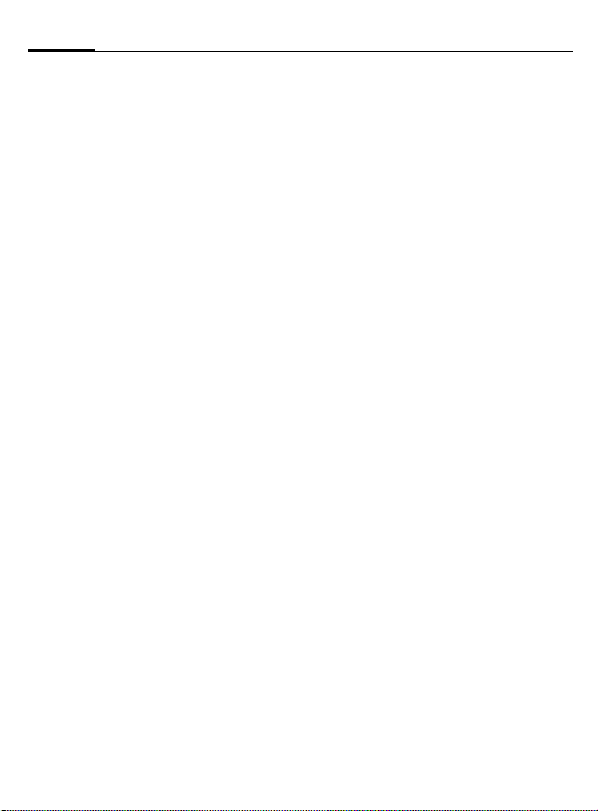
2 Inhaltsverzeichnis
MMS ......................................... 49
MMS schreiben/senden .......... 49
MMS-Optionen ...................... 51
MMS empfangen ................... 51
MMS lesen ............................. 52
MMS-Profile ........................... 54
CB-Service ................................ 55
Klingeltöne .............................. 56
Rufton einst. .......................... 56
Vibration ................................ 56
Lautstärke .............................. 56
Klingeltöne einstellen ............ 57
Surf & Fun ................................ 58
Internetbrowser (WAP) ........... 58
Games & More ....................... 61
Einstellungen ........................... 64
Profile .................................... 64
Anzeige ................................. 65
Dynamic light ........................ 67
Rufeinstellungen .................... 69
Uhr ........................................ 71
Datenverbind. ........................ 72
Sicherheit .............................. 75
Netz ....................................... 77
Zubehör ................................. 79
Extras ........................................ 80
Organizer ............................... 80
Rechner .................................. 84
Währ.-Rechner ....................... 85
Stoppuhr ................................ 85
Countdown ............................86
Sprachkommando .................. 86
Kamera (Zubehör) ..................87
SIM-Dienste (optional) ............ 89
Schnellauswahl ........................ 90
Eigen.Datei ............................... 92
Senden über... .......................... 93
PC Software
(Data Exchange Software /
GPRS Modem Assistant) ........... 94
Fragen & Antworten ................. 95
Kundenservice
(Customer Care) ....................... 98
Pflege und Wartung ............... 100
Gerätedaten ...........................101
Zubehör .................................. 102
Qualität ................................... 104
Garantie-Urkunde
(Deutschland) .........................105
Garantie-Urkunde
(Österreich) ............................106
SAR ......................................... 107
Menübaum .............................109
Stichwortverzeichnis ..............115
Beachten Sie auch das Stichwortverzeichnis am Ende der
Bedienungsanleitung
Page 4

Sicherheitshinweise
Hinweis für Eltern
Lesen Sie vor Gebrauch die Bedienungsanleitung und die Sicherheitshinweise genau!
Klären Sie Ihre Kinder über deren Inhalt und die Gefahren bei der Benutzung des Telefons
auf!
Beachten Sie bei der Benutzung
des Telefons gesetzliche Vorschriften und lokale Einschränkungen. Diese können z. B.
gelten in Flugzeugen, an Tankstellen, in Krankenhäusern oder
beim Autofahren.
Die Funktion medizinischer
Geräte wie Hörhilfen oder Herzschrittmacher kann gestört
werden. Halten Sie einen Mindestabstand von 20 cm
zwischen Telefon und Herzschrittmacher ein. Halten Sie
während eines Gesprächs das
Telefon an das vom Herzschrittmacher weiter entfernte Ohr.
Wenden Sie sich für weitere Informationen an Ihren Arzt.
Die SIM-Karte kann entnommen
werden. Vorsicht! Kleinkinder
könnten diese verschlucken.
Die auf dem Steckernetzteil angegebene Netzspannung (Volt)
darf nicht überschritten werden.
Bei Nichtbeachtung kann es zur
Zerstörung des Ladegerätes
kommen.
Die Klingeltöne (S. 56), die Hinweistöne (S. 57) und das Freisprechen werden über den
Lautsprecher wiedergegeben.
Halten Sie das Telefon nicht an
das Ohr, wenn es klingelt bzw.
wenn Sie die Freisprechfunktion
(S. 21) eingeschaltet haben. Sie
können sich sonst schwerwiegende, dauerhafte Gehörschäden zuziehen.
Verwenden Sie nur SiemensOriginal-Akkus (100% quecksilberfrei) und -Ladevorrichtungen. Andernfalls sind erhebliche
Gesundheits- und Sachschäden
nicht auszuschließen. Es könnte z. B. der Akku explodieren.
Das Telefon darf nicht geöffnet
werden. Nur der Austausch von
Akku oder SIM-Karte ist zulässig. Den Akku dürfen Sie unter
keinen Umständen öffnen. Jede
weitere Änderung am Gerät
ist unzulässig und führt zum
Verlust der Betriebserlaubnis.
3Sicherheitshinweise
Page 5

Sicherheitshinweise4
Bitte beachten:
Unsachgemäßer Gebrauch schließt jegliche Gewährleistung aus! Diese Sicherheitshinweise gelten auch für SiemensOriginal-Zubehör.
Entsorgen Sie unbrauchbare
Akkus und Telefone den
gesetzlichen Bestimmungen
entsprechend.
Das Telefon könnte in der Nähe
von Fernsehgeräten, Radios
und PCs Störungen verursachen.
Verwenden Sie nur SiemensOriginal-Zubehör. So vermeiden
Sie mögliche Gesundheitsund Sachschäden und stellen
sicher, dass alle relevanten
Bestimmungen eingehalten
werden.
Page 6

5Übersicht Telefon
Übersicht Telefon
1 A Verbindungstaste
Angezeigte/markierte Rufnr./Namen wählen,
Anrufe annehmen. Im Bereitschaftszustand
die letzten gewählten Rufnummern anzeigen.
B
2
Ein/Aus/Ende-Taste
• Ausgeschaltet: Lang drücken zum
Einschalten.
• Während eines Gesprächs oder in einer An-
wendung: Kurz drücken zum Beenden.
• In Menüs: Kurz drücken eine Ebene zurück.
Lang drücken zurück in den Bereitschaftszustand.
• Im Bereitschaftszustand: Lang drücken, um
Telefon auszuschalten.
3 Steuertaste
In Listen, Meldungen und Menüs:
I Auf-/abblättern.
E
I Menüstufe zurück.
Während des Gesprächs:
G Lautstärkeregelung starten.
H Adress-/Telefonbuch öffnen.
E Gesprächsmenü öffnen.
Im Bereitschaftszustand:
G Sprachsteuerung (lang drücken).
H Adress-/Telefonbuch öffnen.
E Menü öffnen.
D GPRS-Info
Funktionsaufruf (selbe Funktion
wie rechte Display-Taste (S. 6)).
_ªg
Dienstanbieter
01.05.2004 10:10
Neu.MMS Menü
Page 7

Übersicht Telefon6
1 Lautsprecher
2 Farbdisplay
3 Display-Tasten
Die aktuellen Funktionen dieser Tasten
werden in der untersten Zeile des Displays
als §Text§/Symbol (z. B. Q) angezeigt.
4 Eingabetasten
5
Klingelton
*
• Lang drücken im Bereitschaftszustand:
Alle Signaltöne ein-/ausschalten
(außer Wecker).
• Lang drücken bei eingehendem Anruf:
Klingelton nur für diesen Anruf ausschalten.
6 Anschlussbuchse
Für Ladegerät, Headset, Kamera etc.
7 Dynamic light
Sieben LEDs signalisieren optisch verschiedene Ereignisse und Funktionen sowie den
aktuellen Zustand des Telefons, z.B. Netzsuche, Akku leer usw. (einstellen, S. 67).
Für bestimmte Funktionen und Ereignisse
können Sie die optische Signalisierung
(LEDs) am Telefons festlegen. Die LEDs blinken dann je nach aktueller Funktion in unterschiedlichen Rhythmen.
_ªg
Dienstanbieter
01.05.2004 10:10
Neu.MMS Menü
Page 8

1 Antenne
Die Antenne nicht unnötig abdecken. Dies
mindert die Empfangsqualität.
2 2. Display
Hier werden bei geschlossener Clamshell
Uhrzeit, eingehende Anrufe, Screensaver und
bestimmte Hinweise angezeigt.
Außerdem werden folgende Ereignisse durch
Symbole dargestellt:
¿ Entgangener Anruf
Ø Entgangener Alarm
Entgangener Termin
… Entgangene Meldung
3 Clamshell
Im Bereitschaftszustand wird durch Öffnen
der Clamshell das 2. Display abgeschaltet
und das Farbdisplay eingeschaltet. Beim
Schließen wird das Farbdisplay ab- und das
2. Display eingeschaltet. Es ertönt ein Warnton und auf dem 2. Display wird ein Warnhinweis angezeigt. Falls die Clamshell nicht
innerhalb von 3 Sekunden wieder geöffnet
wird, werden Anwendungen beendet.
Bei eingeschalteter Funktion Autom.Rufann.
(S. 71) kann ein Anruf durch einfaches Öffnen
der Clamshell angenommen werden.
7Übersicht Telefon
_ªg
10:10
Hinweis
Die Displays Ihres Telefons sind bei Auslieferung mit einer Schutzfolie beklebt. Ziehen Sie
diese Folien vor dem Zusammensetzen ab.
Durch statische Aufladung kann es dabei in seltenen Fällen zu Verfärbungen im
Randbereich des Displays kommen, die aber nach spätestens 10 Minuten von selbst
verschwinden.
Page 9
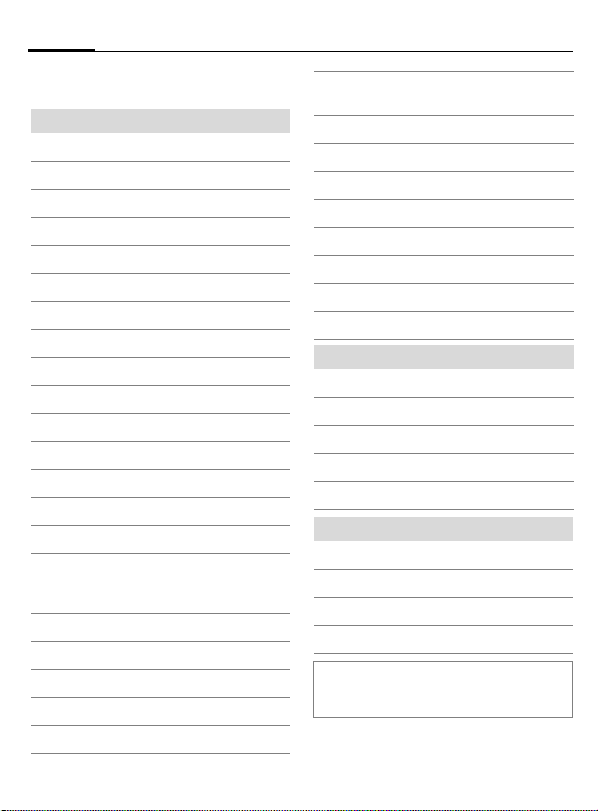
Display-Symbole8
Display-Symbole
Display-Anzeigen (Auswahl)
_
Stärke des Empfangssignals.
h
Ladevorgang.
d
Akku-Ladezustand, z. B. 50%.
è
Adress-/Telefonbuch
Z
Ruflisten
É
Surf & Fun/Dienstanbieter-Portal
Wecker
Meldungen
]
Klingeltöne
Extras
Eigen.Datei
Ñ
Einstellungen
m
Anruf(e) wird/werden umgeleitet.
n
Signalton aus.
j
Nur kurzer Signalton (Beep).
k
Nur Rufton, wenn der Anrufer im
l
Adress-/Telefonbuch gespeichert ist.
Ø
Alarm eingestellt.
Wecker aktiv.
Ö
µ
Tastensperre eingeschaltet.
Meldungsspeicher voll.
T
²
Netz-Zugang nicht möglich.
ABC/
Anzeige, ob Klein- oder Groß-
Abc/abc
schreibung eingeschaltet.
T9Abc
Texteingabe mit T9.
Eingeschaltet und verfügbar.
«
Eingebucht.
ª
Kurzzeitig unterbrochen.
WAP Online.
Ê
WAP über GPRS Online.
Ë
WAP kein Netz.
Ì
±
Automatische Rufannahme ein.
Organizer-Symbole (Auswahl)
Memo
u
v
Anruf
w
Treffen
{
Geburtstag
È
Jahrestag
Aufruf mit linker Display-Taste (Auswahl)
…
Textmeldung erhalten.
MMS-Hinweis erhalten.
Û
\
Sprachmeldung erhalten.
Unbeantworteter Anruf.
Abhängig vom Dienstanbieter können sich
einige der hier dargestellten Symbole von
denen im Telefon unterscheiden.
Page 10

9Inbetriebnahme
Inbetriebnahme
SIM-Karte/Akku einsetzen
Vom Dienstanbieter erhalten Sie eine SIM-Karte, auf der alle wichtigen
Daten Ihres Anschlusses gespeichert
sind. Wurde die SIM-Karte im
Scheckkartenformat geliefert, lösen
Sie bitte den kleineren Abschnitt heraus und entfernen Sie evtl. überstehende Kunststoffreste.
Auf die gerillte Stelle drücken
dann den Deckel in Pfeilrichtung
nach unten abnehmen
1
2
• SIM-Karte mit der Kontaktfläche
nach unten flach in die Aufnahmeöffnung legen. Mit leichtem Druck
das Halteblech über die SIM-Karte
schieben
abgeschrägten Ecke achten).
3 (auf richtige Lage der
1,
2.
• Akku seitlich in das Telefon einsetzen
4 und dann nach unten drü-
cken
5, bis er einrastet.
4
5
• Zum Entnehmen die Haltelasche
an der Seite des Akkus drücken,
dann den Akku herausheben.
• Deckel aufsetzen und dann zum
oberen Rand schieben, bis er einrastet
6.
6
Weitere Informationen
Bitte das Telefon ausschalten, bevor Sie
den Akku entnehmen!
Es werden 3-Volt- und 1,8-Volt-SIM-Karten
unterstützt. Bei älteren SIM-Karten wenden
Sie sich bitte an Ihren Dienstanbieter.
SIM-Karten-Probleme....................... S. 95
3
Page 11
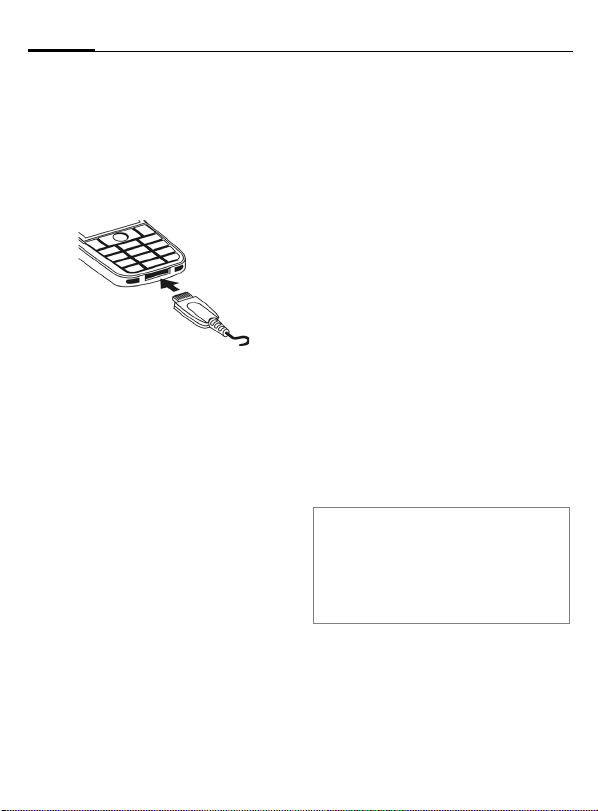
Inbetriebnahme10
Ladevorgang
Der Akku ist im Lieferzustand nicht
komplett geladen. Daher das Ladekabel unten am Telefon anstecken,
das Steckernetzteil in die Steckdose
einstecken und mindestens zwei
Stunden laden.
Anzeige während des Ladevorgangs
h Während des Ladens.
Wenn Dynamic light für Charging
(S. 68) eingeschaltet ist, zeigen die
mittleren beiden LEDs durch langsames Blinken den Ladevorgang an.
Wenn der Akku voll geladen ist, sind
diese LEDs ausgeschaltet.
Ladezeit
Ein leerer Akku erreicht nach ca.
2 Stunden die volle Ladung. Das
Laden ist nur innerhalb eines Temperaturbereiches von 5 °C bis 40 °C
möglich. Jeweils 5 °C darüber/darunter blinkt das Ladesymbol als Warnhinweis. Die auf dem Steckernetzteil
angegebene Netzspannung
darf nicht überschritten werden
(Betriebszeiten, S. 101).
Ladesymbol nicht sichtbar
Wurde der Akku vollständig entladen, ist beim Anstecken des Steckernetzteils das Ladesymbol nicht sofort sichtbar. Es erscheint nach max.
2 Stunden. Der Akku ist in diesem
Fall nach 3–4 Stunden komplett
geladen.
Nur das mitgelieferte Steckernetzteil
verwenden!
Anzeige im Betrieb
Anzeige des Ladezustands während
des Betriebs (leer–voll):
adg
Ein Signal ertönt, wenn der Akku beinahe leer ist. Der Ladezustand des
Akkus wird nur nach einem ununterbrochenen Lade-/Entladevorgang
richtig angezeigt. Sie sollten deshalb
den Akku nicht unnötig entfernen und
den Ladevorgang nach Möglichkeit
nicht vorzeitig beenden.
Weitere Informationen
Das Steckernetzteil wird bei längerem
Gebrauch warm. Das ist normal und
ungefährlich.
Wird der Akku länger als ca. 30 Sek. entfernt, muss die Uhr neu eingestellt werden.
Page 12

Ein-/Ausschalten/PIN
11Ein-/Ausschalten/PIN
Ein-/Ausschalten
Öffnen Sie die Clamshell, damit die
Tastatur zugänglich ist.
B
Ein-/Aus-/Ende-Taste lang
drücken.
PIN eingeben
Die SIM-Karte kann mit einer 4- bis
8-stelligen PIN geschützt sein.
J
§OK§ Zur Bestätigung die rech-
Wird die Clamshell geschlossen, bevor eine PIN eingegeben wurde,
schaltet sich das Telefon sofort ab.
Weitere Informationen
PIN ändern.......................................S. 15
SIM-Karten-Sperre aufheben........... S. 16
Einstellungen der Uhr ...................... S. 71
Die PIN-Nummer mit den
Zifferntasten eingeben.
Damit niemand Ihre PIN
auf dem Display lesen
kann, erscheint stattdessen
mit §
te Display-Taste drücken.
Die Anmeldung im Netz
dauert einige Sekunden.
. Fehlerkorrektur
****
Löschen§
.
Notruf (SOS)
Nur im Notfall benutzen!
Durch Drücken der Displaytaste §SOS§
können Sie auch ohne SIM-Karte
bzw. PIN-Eingabe einen Notruf über
das Netz absetzen (nicht in allen
Ländern möglich).
Erstes Einschalten
Zeit/Datum
Bei der Inbetriebnahme die Uhr einmal korrekt einstellen.
§Ja§ Drücken.
J
§OK§ Drücken. Zeit und Datum
Zeitzonen
Legen Sie die Zeitzone fest, in der Sie
sich gerade aufhalten.
I
§Setzen§ ... legen Sie diese fest.
Zuerst das Datum
(Tag.Monat.Jahr), dann
die Zeit (24 Stunden inkl.
Sekunden) eingeben.
sind aktualisiert.
Wählen Sie aus der Liste
die gewünschte Zeitzone
aus ...
Page 13

Ein-/Ausschalten/PIN12
Telefonbuch oder Adressbuch
Wählen Sie, ob Sie das Telefonbuch
der SIM-Karte oder das interne
Adressbuch als Standardverzeichnis
benutzen wollen.
Sie können das Telefonbuch der SIMKarte in das Adressbuch kopieren.
Diesen Vorgang nicht unterbrechen. In
dieser Zeit eingehende Anrufe nicht
annehmen. Folgen Sie dazu den
Anweisungen im Display.
Um die Daten der SIM-Karte später
zu kopieren, markieren Sie die Einträge (siehe S. 14) und kopieren Sie
diese mit der Funktion
In 9 kopieren (Optionsmenü des
Telefonbuchs, S. 31).
Das Standardbuch können Sie jeder-
zeit wechseln (S. 28).
Empfangssignal
_ Starkes Empfangssignal.
^ Ein schwaches Signal
mindert die Sprachqualität und kann zum Verbindungsabbruch führen.
Ändern Sie Ihren
Standort.
Page 14

Allgemeine Hinweise
13Allgemeine Hinweise
Bedienungsanleitung
Folgende Symbole werden zur Erklärung der Bedienung benutzt:
Eingabe von Zahlen oder
J
Buchstaben.
B
A
F
I
§Menü§
L
Ein-/Aus-/Ende-Taste.
Verbindungstaste.
Steuertaste (links/rechts)
drücken.
Steuertaste (oben/unten)
drücken.
Darstellung einer Funktion.
Vom Dienstanbieter abhängige Funktion, erfordert evtl. eine gesonderte Registrierung.
Ohne SIM-Karte
Wenn Sie das Telefon ohne SIM-Karte
einschalten, können Sie einige Funktionsbereiche des Telefons nutzen.
§Menü§ Die Funktionen werden
§SOS§ Notruf, SOS.
angezeigt.
Menüsteuerung
In der Bedienungsanleitung werden
die Schritte zum Erreichen einer
Funktion in einer verkürzten Schreib-
weise dargestellt.
Zum Beispiel:
Aufruf der Rufliste der entgangenen
Anrufe in Kurzform:
KZKEntg. Anrufe
§Menü§
Dies beinhaltet folgende Schritte:
§Menü§ Hauptmenü öffnen.
K Auswahl
Funktion Entg. Anrufe.
§Auswahl§ Bestätigung.
Z
, dann
Bereitschaftszustand
Funktionsbeschreibungen beginnen
sehr oft aus dem Bereitschaftszustand.
Das Telefon befindet sich im Bereit-
schaftszustand und ist betriebsbereit,
wenn der Name des Dienstanbieters
auf dem Display erscheint.
B
Durch langes Drücken der
Ein-/Aus-/Ende-Taste
kommen Sie aus jeder
Situation zurück in den
Bereitschaftszustand.
Page 15

Standardfunktionen14
Standardfunktionen
Optionsmenüs
Die Funktionen werden in Optionsmenüs angeboten. Wiederholt vorkommende Funktionen sind hier zusammengefasst.
§Optionen§
Ändern Eintrag zum Ändern öffnen.
Kapazität Anzeige der Speicher-
Lesen Eintrag anzeigen.
Löschen /
Alle löschen
Neuer
Eintrag
Sende
MMS
Senden Rufnummer eingeben oder
Sichern Eintrag speichern.
Sortieren Sortierkriterien einstellen
Texteingabe (S. 24)
Umbenennen
Menü öffnen.
kapazität.
Eintrag löschen/nach einer
Sicherheitsabfrage alle Einträge löschen.
Neuen Eintrag erstellen.
Eintrag als MMS versenden.
aus dem Adress-/Telefonbuch auswählen, dann versenden.
(alphabetisch, Typ, Zeit).
T9 bevorzugt: T9-Unterstüt-
zung ein-/ausschalten.
Eing.-Sprache: Sprache für
den Text auswählen.
Markierten Eintrag um-
benennen.
Markiermodus
Bei einigen Anwendungen (z. B. Telefonbuch) können in einer Liste ein
oder mehrere Einträge markiert werden, um eine Funktion gemeinsam
auszuführen.
§Optionen§
Markieren Markierungsmodus
Ist ein unmarkierter Eintrag ausgewählt, kann dieser markiert werden:
§Markieren§ Aktueller Eintrag wird
Ist ein markierter Eintrag ausgewählt,
kann die Markierung zurückgenommen werden:
§M.zurück§ Markierung für aktuellen
Weitere Markierungsfunktionen:
Alle
markieren
Alle demarkier.
Mark.
löschen
Menü öffnen.
aktivieren.
N Telefonbuch Ú
o Anna
o Barbara
p Carola
Markieren Optionen
markiert.
Eintrag zurücknehmen.
Alle Einträge markieren.
Bei allen markierten Einträge die Markierung zurücknehmen.
Alle markierten Einträge
werden gelöscht.
Page 16

15Sicherheit
Sicherheit
Telefon und SIM-Karte sind durch
mehrere Geheimzahlen (Codes) gegen Missbrauch gesichert.
Verwahren Sie diese Geheimzahlen sicher, aber auch so, dass Sie später wieder darauf zugreifen können!
Geheimzahlen
PIN Schützt Ihre SIM-Karte
PIN2 Zur Einstellung der Gebühren-
PUK
PUK2
Telefoncode
(Persönliche Identifikationsnummer).
anzeige und für Zusatzfunktionen spezieller SIM-Karten
erforderlich.
Schlüssel-Code. Mit ihm werden SIM-Karten nach wiederholter falscher PIN-Eingabe
entsperrt.
Schützt Ihr Telefon. Bei der ersten Sicherheitseinstellung von
Ihnen festzulegen.
§Menü§KmKSicherheit
KGeheimzahlen
KFunktion auswählen
PIN-Benutzung
Die PIN wird normalerweise nach jedem Einschalten des Telefons abgefragt. Sie können diese Kontrolle
hiermit ausschalten, riskieren aber
den unbefugten Gebrauch des Telefons. Einige Dienstanbieter lassen
das Ausschalten der Kontrolle nicht
zu.
§Ändern§ Drücken.
J PIN eingeben.
§OK§ Bestätigen.
PIN ändern
Sie können die PIN in jede beliebige
4- bis 8-stellige Zahl ändern, die Sie
sich besser merken können.
J Aktuelle PIN eingeben.
§OK§ Drücken.
§OK§ Neue PIN eingeben.
J
,
§OK§ Neue PIN wiederholen.
J
,
PIN2 ändern
(Anzeige nur, wenn PIN 2 verfügbar)
Vorgang wie bei PIN ändern.
Page 17

Sicherheit16
KmKSicherheit
§Menü§
KGeheimzahlen
Telefoncode ändern
Er wird beim ersten Aufruf einer
durch den Telefoncode geschützten
Funktion (z. B. Direktruf, S. 23) von
Ihnen selbst festgelegt (4- bis 8-stellige Zahl). Er ist dann für alle damit
geschützten Funktionen gültig.
Nach dreimaliger Falscheingabe
wird der Zugriff auf den Telefoncode
und auf alle Funktionen gesperrt, die
ihn verwenden. Wenden Sie sich in
diesem Fall bitte an den SiemensService (S. 98).
Einschaltsicherung
Auch bei ausgeschalteter PIN-Benutzung (S. 15) ist zum Einschalten eine
Bestätigung notwendig.
So wird verhindert, dass sich das Telefon versehentlich einschaltet, z. B.
beim Trag en in de r Tasch e oder w ährend Sie sich in einem Flugzeug aufhalten.
B
Lang drücken.
Zum Einschalten bitte
bestätigen
SIM-Karten-Sperre
aufheben
Nach dreimaliger Falscheingabe der
PIN wird die SIM-Karte gesperrt. Die
mit der SIM-Karte von Ihrem Dienstanbieter bereitgestellte PUK
(MASTER PIN) entsprechend den
Hinweisen eingeben. Falls die PUK
(MASTER PIN) verloren wurde, wenden Sie sich bitte an den Dienstanbieter.
Weitere Informationen
Screensaver..................................... S. 66
Weitere Sicherheitseinstellungen..... S. 75
OK Abbruch
§OK§ Drücken. Das Telefon
schaltet sich ein.
§Abbruch§ Drücken oder keine Akti-
on. Der Einschaltvorgang
wird abgebrochen.
Clamshell schließen:
Das Telefon schaltet sich
ab.
Page 18
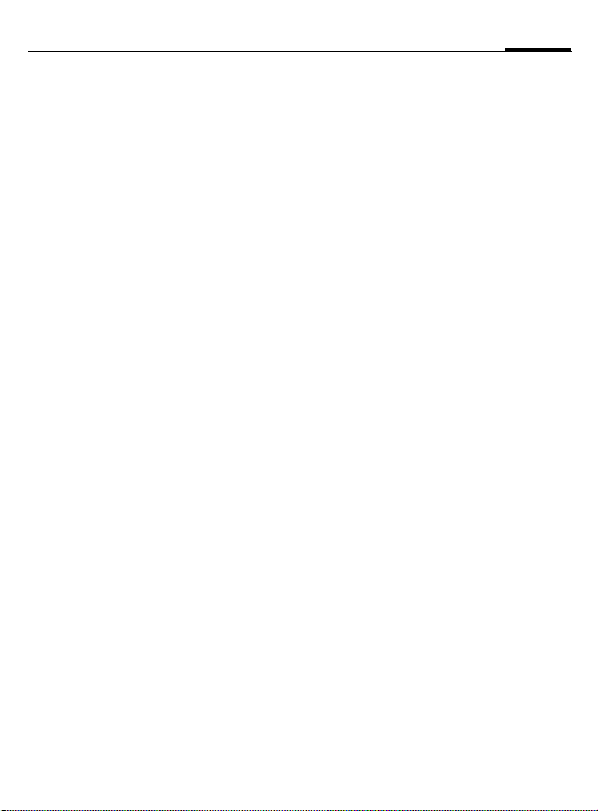
17Mein Telefon
Mein Telefon
Stellen Sie Ihr Telefon in folgenden
Bereichen nach Wunsch ein, um ihm
einen persönlichen Charakter zu verleihen:
Klingeltöne
Weisen Sie Anrufergruppen oder Ereignissen individuelle Klingeltöne zu
(S. 56).
Bilder
Weisen Sie Ihren Adressbucheinträgen individuelle Bilder oder Fotos zu
(S. 32).
Animationen
Wählen Sie eine Ein-/Ausschaltanimation (S. 66) aus.
Begrüßung
Wählen Sie einen individuellen Begrüßungstext (S. 67) aus.
Screensaver
Wählen Sie eine Digitaluhr oder ein
individuelles Bild aus (S. 66).
(Betreiber-) Logo
Wählen Sie ein individuelles Bild aus
(Anzeige im Bereitschaftszustand)
(S. 66).
Hintergrund
Wählen Sie Ihren permanenten Hintergrund für das Farbdisplay aus
(S. 66).
Anwendungen
Laden Sie sich Ihre eigenen Anwendungen aus dem Internet (S. 63).
Farbschema
Wählen Sie ein Farbschema für die
Bedienoberfläche aus (S. 66).
Wo bekomme ich was?
Zusätzliche Klingeltöne, Logos, Animationen und Java-Applikationen
können Sie bei Ihrem Dienstanbieter
oder direkt bei Siemens beziehen.
Dienstanbieter-Portal
Je nach Ihrem Dienstanbieter finden
Sie auf Ihrem Telefon direkte Zugänge zu seinem Portal über Menüeinträge oder Lesezeichen. Bitte wenden Sie sich an Ihren Dienstanbieter
für nähere Informationen zu diesen
Services.
Siemens City Portal
Zusätzliche Klingeltöne, Logos, Animationen und Screensaver sowie
weitere Anwendungen, Spiele und
Services finden Sie im Internet unter
www.siemens-mobile.com/city
oder laden Sie diese direkt via WAP:
wap.siemens-mobile.com
Hier finden Sie auch einen Service
zur Speicherung und eine Liste der
Länder, in denen die Dienste verfügbar sind.
Page 19
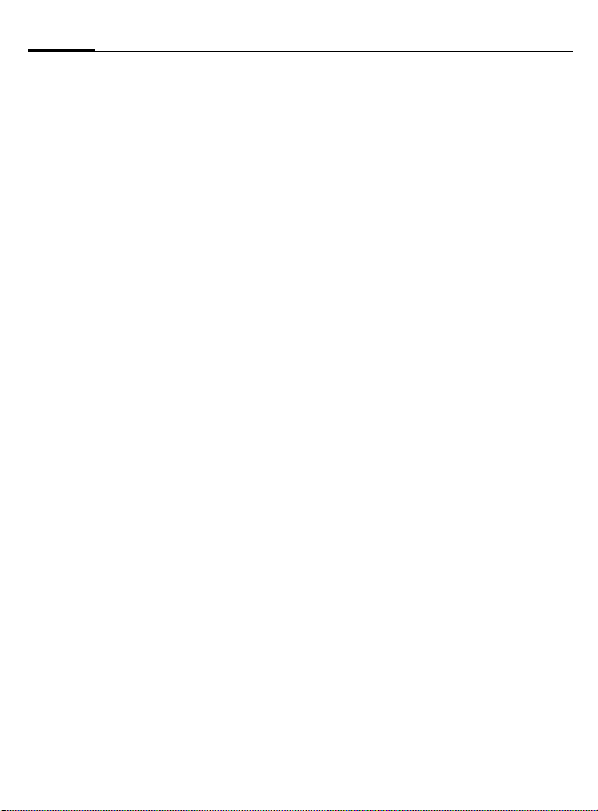
Telefonieren18
Telefonieren
Wahl mit Zifferntasten
Öffnen Sie die Clamshell, damit die
Tastatur zugänglich ist.
Das Telefon muss eingeschaltet sein
(Bereitschaftszustand).
J
A
Gespräch beenden
B
Rufnummer eingeben
(immer mit Vorwahl/internationaler Vorwahl).
§Löschen§ Kurz drücken
löscht letztes Zeichen,
lang drücken die gesamte
Rufnummer.
Verbindungstaste drücken. Die angezeigte Rufnummer wird gewählt.
Ende-Taste kurz drücken.
Drücken Sie diese Taste
auch dann, wenn Ihr Gesprächspartner zuerst aufgelegt hat.
Lautstärke einstellen
G
Wird eine Kfz-Freisprecheinrichtung
benutzt, beeinflusst deren Lautstärkeeinstellung nicht die übliche Einstellung am Telefon.
Mit der Steuertaste oben
starten Sie die Lautstärkeregelung. Anschließend
oben/unten drücken um
die Lauststärke zu regeln
(nur während des Gesprächs möglich).
Wahlwiederholung
Zur Wiederwahl der zuletzt gewählten Rufnummer:
A
Zur Wiederwahl von anderen vorher
gewählten Rufnummern:
A
I
Die Verbindungstaste
zweimal drücken.
Die Verbindungstaste einmal drücken.
In der Liste die gewünschte Rufnummer aussuchen, dann zur Wahl ...
A ... drücken.
Page 20

19Telefonieren
Wenn Anschluss besetzt
Ist der angerufene Anschluss besetzt
oder kann dieser wegen Netzproblemen nicht erreicht werden, haben
Sie je nach Dienstanbieter verschiedene Möglichkeiten. Ein ankommender Anruf oder jede andere Nutzung
des Telefons unterbricht diese Funktionen.
Entweder
Autom. Wahlwiederholung
§Aut.Wahl§ Drücken. Die Rufnummer
wird zehnmal in zunehmenden Zeitabständen
automatisch gewählt.
Beenden mit:
B Ende-Taste.
Oder
Rückruf b
§Rückruf§ Drücken. Ihr Telefon läu-
tet, wenn der besetzte
Anschluss frei ist. Mit der
Verbindungstaste wird
die Rufnummer gewählt.
Erinnerung
§Merker§ Drücken. Nach 15 Minu-
ten erinnert Sie ein Signalton daran, die
angezeigte Rufnummer
nochmals zu wählen.
Weitere Informationen
Rufnr. im Adress-/Telefonbuch spei-
chern ......................................S. 29, S. 32
y Menü§ Gesprächsmenü ............... S. 23
§Freispr.§ Freisprechen..................... S. 21
Inkognito........................................... S. 69
Mikrofon aus..................................... S. 23
Sprachwahl....................................... S. 35
Internationale Vorwahlnummern
0
§Land§ Drücken und Land aus-
Rufnummern-Memo
Sie können während des Gesprächs eine
Rufnummer eingeben. Ihr Gesprächspartner hört diese Eingaben. Die Rufnummer
kann nach dem Beenden der Verbindung
gespeichert oder angerufen werden.
Lang drücken, bis ein
„+“-Zeichen erscheint.
wählen.
Page 21

Telefonieren20
Anruf annehmen
Das Telefon muss eingeschaltet sein
(Bereitschaftszustand). Ein ankommender Anruf unterbricht jede andere Telefonnutzung.
Öffnen Sie die Clamshell.
Und
§Annahme§ Drücken.
Oder
A Drücken.
Eine vom Netz übertragene Rufnummer wird angezeigt bzw. der zugehörige Name, wenn er im Telefonbuch (S. 29) oder Adressbuch (S. 32)
erfasst ist. Weiterhin kann ein Bild erscheinen (Einstellungen S. 32).
Weitere Informationen
Bei eingeschalteter Funktion
Autom.Rufann. (S. 71) kann ein Anruf
durch einfaches Öffnen der Clamshell angenommen werden.
Anruf abweisen
Öffnen Sie die Clamshell.
Und
§Abweis.§ Drücken. Anruf umleiten,
Oder
B
Weitere Informationen
Bei eingeschalteter Funktion Autom.Ru-
fann. (S. 71) müssen Sie den Anruf inner-
halb von zwei Sekunden abweisen.
Andernfalls wird er automatisch
angenommen.
Achtung
Bitte vergewissern Sie sich, dass Sie das
Gespräch angenommen haben, bevor Sie
das Telefon an das Ohr halten. So vermeiden Sie Gehörschäden durch laute Klingeltöne!
Weitere Informationen
Entgangene Anrufe ..................S. 38
Rufton ausschalten........................... S. 56
siehe S. 69.
Kurz drücken.
Page 22

21Telefonieren
Freisprechen
Sie können während eines Gesprächs das Telefon aus der Hand legen. Die Wiedergabe erfolgt dann
über den Lautsprecher.
_g
vv
Carola
Freispr.
§Freispr.§ Freisprechen aktivieren.
§Ja§ Einschalten.
_g
Freispr.
I
§Freispr.§ Ausschalten.
Achtung
Unbedingt „Freisprechen“ ausschalten,
bevor das Telefon wieder an das Ohr gehalten wird. So vermeiden Sie Gehörschäden!
y Menü§ Gesprächsmenü ............... S. 23
Mit der Steuertaste die
Lautstärke regeln.
% Menü
% Menü
2 Gespräche makeln
Eine 2. Verbindung herstellen
Sie können während eines Gesprächs eine weitere Telefonverbindung herstellen.
y Menü§ Gesprächsmenü öffnen.
Halten Der aktuelle Anruf wird
Jetzt wählen Sie die neue Rufnummer (Adress-/Telefonbuch
Ist die neue Verbindung hergestellt:
y Menü§ Gesprächsmenü öffnen.
Makeln Zwischen den Gesprä-
Aktives Gespräch beenden
B
gehalten.
_g
Verbind. gehalten
Zurück
).
H
chen hin- und herschalten.
Drücken. Sie sind mit
dem anderen Partner
verbunden.
Page 23

Telefonieren22
Anruf während eines Gesprächs
Evtl. müssen Sie sich für diese Funktion beim Dienstanbieter registrieren lassen und das Telefon dafür einstellen (S. 69). Werden Sie während
eines Gesprächs angerufen, hören
Sie den „Anklopfton“. Sie haben jetzt
folgende Möglichkeiten:
• Neuen Anruf zusätzlich annehmen
§Makeln§ Den neuen Anruf anneh-
Zum Wechsel zwischen beiden Gesprächen wie oben vorgehen.
Gespräch(e) beenden:
Ende-Taste drücken
Anzeige: Zurück zum gehaltenen Ge-
spräch? haben Sie folgende Auswahl:
§Ja§ Sie übernehmen das
§Nein§ Sie beenden auch das
• Neuen Anruf abweisen
§Abweis.§ Drücken.
Oder
§Umleitg.§ Der neue Anruf wird z. B.
• Aktives Gespräch beenden, neuen
B
§Annahme§ Das neue Gespräch
men und dabei das aktuelle Gespräch halten.
gehaltene Gespräch.
2. Gespräch.
zur Mailbox umgeleitet.
Anruf annehmen
Das aktive Gespräch
beenden.
annehmen.
B
. Nach der
Konferenz
Sie rufen nacheinander bis zu 5 Konferenzteilnehmer an und schalten
sie anschließend zu einer Telefonkonferenz zusammen. Evtl. werden
nicht alle beschriebenen Funktionen
vom Dienstanbieter unterstützt bzw.
müssen gesondert freigeschaltet
werden. Sie haben eine Verbindung
hergestellt:
y Menü§ Menü öffnen und Halten
J
y Menü§ ... Menü öffnen und Kon-
Vorgang wiederholen, bis alle Konferenzteilnehmer zusammengeschaltet sind (max. 5 Teilnehmer).
Beenden
B
auswählen. Der aktuelle
Anruf wird gehalten.
Wählen Sie jetzt eine
neue Rufnummer. Ist die
neue Verbindung hergestellt ...
ferenz auswählen. Der ge-
haltene Anruf wird
hinzugeschaltet.
Mit der Ende-Taste werden alle Gespräche der
Konferenz beendet.
Page 24

23Telefonieren
Gesprächsmenü
Folgende Funktionen sind nur während eines Gesprächs möglich:
y Menü§ Menü öffnen.
Halten (S. 21)
Mikrofon ein Ist das Mikrofon ausge-
Freisprechen
Lautstärke Hörerlautstärke einstellen.
Konferenz (siehe links)
Zeit/Kosten Anzeige der bisher verstri-
Tonfolge
send
Rufweiterleit.
L
Hauptmenü Zugang zum Hauptmenü.
Gespr.zu-
stand
schaltet. kann Sie der
Gesprächspartner nicht
hören (Stummschaltung).
Auch:
* Lang drücken.
(S. 21)
chenen Gesprächszeit
und (falls eingestellt,
S. 39) der angefallenen
Kosten während der
Verbindung.
(S. 37)
Der ursprüngliche Anruf
wird mit Ihrem zweiten Anruf verbunden. Für Sie
sind beide Gespräche damit beendet.
Alle gehaltenen und aktiven Anrufe auflisten
(z. B. Teilnehmer einer
Konferenz).
Direktruf
Wenn eingeschaltet, kann nur noch
eine Rufnummer gewählt werden.
Einschalten
§Menü§KmKSicherheit KDirektruf
E
J
Der Telefoncode (4- bis 8-stellig)
wird bei der ersten Abfrage von
Ihnen definiert und eingegeben.
Bitte den Code unbedingt merken
(siehe auch S. 15)!
§OK§ Eingabe bestätigen.
§Ändern§ Drücken.
·/J Rufnr. aus dem Adress-
§OK§ „Ein“ bestätigen.
Anwenden
Zum Wählen die rechte Display-Taste
lang drücken.
Ausschalten
# Lang drücken.
J Telefoncode eingeben.
§OK§ Eingabe bestätigen.
§Ändern§ Drücken.
§OK§ „Aus“ bestätigen.
Drücken.
Telefoncode eingeben.
buch (S. 33) oder Telefonbuch (S. 30) auswählen
oder neu eingeben.
Page 25

Texteingabe24
Texteingabe
Texteingabe ohne T9
Zifferntaste mehrfach drücken, bis
das gewünschte Zeichen erscheint.
Der Cursor springt nach kurzer Pause
weiter. Beispiel:
2
Ä,ä,1-9 Umlaute und Zahlen wer-
§Löschen§ Kurz drücken löscht Zei-
F
#
*
Einmal kurz drücken
schreibt den Buchstaben
a, zweimal das b etc.
Lang drücken schreibt die
Ziffer.
den im Anschluss an die
jeweiligen Buchstaben
angezeigt.
chen vor dem Cursor, lang
drücken das ganze Wort.
Cursor steuern
(vor/zurück).
Kurz drücken: Umschalten
zwischen abc, Abc, T9abc,
T9
Abc, T9ABC, 123. Status-
anzeige in der obersten
Zeile des Displays.
Lang drücken: Alle Eingabevarianten werden
angezeigt.
Kurz drücken: Sonderzeichen werden angezeigt.
Lang drücken: EingabeMenü öffnen.
0
1
Ein-/mehrmals drücken:
. , ? ! ’ " 0 - ( ) @ / : _
Lang drücken: 0 schreiben.
Schreibt Leerzeichen.
Zweimal drücken =
Zeilensprung.
Sonderzeichen
*
1)
¿¡_;!?,.
+-"’:()/
¤¥
[ ] { } %~<=>
|^§ Γ ∆ Θ Λ Ξ Π
Σ Φ Ψ Ω
1
) Zeilenumbruch
I,F
§Auswahl§ Drücken.
Kurz drücken. Die
Zeichentabelle wird
angezeigt:
$£€&#\ @
Zeichen ansteuern.
Eingabe-Menü
Bei der Texteingabe:
*
Lang drücken. Das Eingabe-Menü wird angezeigt:
Textformat (nur SMS)
Eing.-Sprache
Markieren
Kopieren/Einfügen
*
Page 26

25Texteingabe
Texteingabe mit T9
„T9“ kombiniert aus den einzelnen
Tasten-Eingaben das richtige Wort
durch Vergleich mit einem umfassenden Wörterbuch.
T9 ein-/ausschalten
§Optionen§ Text-Menü öffnen.
Texteingabe
Auswählen.
T9 bevorzugt
Auswählen.
§Ändern§ T9 einschalten.
Eing.-Sprache auswählen
Wechseln Sie in die Sprache, in der
Sie den Text schreiben wollen.
§Optionen§ Text-Menü öffnen.
Texteingabe
Auswählen.
Eing.-Sprache
Auswählen.
§Auswahl§ Bestätigen, die neue Spra-
che wird bereitgestellt.
T9-unterstützte Sprachen
sind mit dem T9-Symbol
markiert.
Wort schreiben mit T9
Mit dem Eingabefortschritt ändert
sich die Anzeige.
Daher schreiben Sie ein Wort am besten
zu Ende, ohne auf das Display zu achten.
Sie tippen die Tasten, unter denen
der jeweilige Buchstabe steht, nur
noch einmal, z. B. für „Hotel“:
#
kurz drücken für T9Abc
dann
4 6 8 3 5
1
Schreiben Sie den Text nicht mit
Sonderzeichen wie Ä sondern mit
dem Standardzeichen z. B. A, den
Rest macht T9.
Drücken. Ein Leerzeichen
beendet ein Wort.
Page 27

Texteingabe26
Weitere Informationen
0 Einen Punkt setzen. Das Wort
E
#
* Kurz drücken: Auswahl von
wird beendet, wenn ein Leerzeichen folgt. Im Wort steht
der Punkt für Apostroph/Bindestrich:
z. B. §geht.s§ = geht’s.
Rechts gehen. Beendet Wort.
Kurz drücken: Umschalten
zwischen: abc, Abc, T9abc,
T9Abc, 123. Statusanzeige in
der obersten Zeile des Displays.
Lang drücken: Alle Eingabevarianten werden angezeigt.
Sonderzeichen (S. 24).
Lang drücken: Öffnet Einga-
be-Menü (S. 24).
T9-Wortvorschläge
Stehen im Wörterbuch für eine Tastenfolge (ein Wort) mehrere Möglichkeiten, wird zuerst die wahrscheinlichste angezeigt. Wurde das
Wort nicht in Ihrem Sinn erkannt, ist
vielleicht der nächste Vorschlag von
T9 richtig.
Das Wort muss §markiert§ dargestellt
sein. Dann
»
»
Ist das gewünschte Wort nicht im
Wörterbuch, kann es auch ohne T9
geschrieben werden.
Um ein Wort dem Wörterbuch hinzuzufügen:
§Lernen§ Auswählen.
Der letzte Vorschlag wird gelöscht
und das Wort kann jetzt ohne T9-Unterstützung eingegeben werden.
Mit §Sichern§ wird es automatisch in
das Wörterbuch aufgenommen.
drücken. Das angezeigte
Wort wird gegen ein anderes ausgetauscht. Passt
auch dieses Wort nicht,
wieder
drücken. Wiederholen, bis
das richtige Wort angezeigt wird.
™
SMS 1 748
Um 8 Uhr geht es ___
Lernen
»
Page 28

27Texteingabe
Wort korrigieren
Mit T9 geschrieben:
F
»
§Löschen§ Löscht das Zeichen links
Nicht mit T9 geschrieben:
F
§Löschen§ Löscht das Zeichen links
J
Weitere Informationen
Innerhalb eines „T9-Wortes“ kann nichts
geändert werden, ohne den T9-Status vorher aufzuheben. Oft ist es besser, das Wort
nochmals zu schreiben.
T9® Text Input is licensed under one or more of
the following: U.S. Pat. Nos. 5,818,437,
5,953,541, 5,187,480, 5,945 928 and 6,011,554;
Canadian Pat. No. 1,331,057;
United Kingdom Pat. No. 2238414B;
Hong Kong Standard Pat. No. HK0940329;
Republic of Singapore Pat. No. 51383;
Euro.Pat. No. 0 842 463 (96927260.8)
DE/DK, FI, FR, IT, NL, PT, ES, SE, GB;
and additional patents are pending worldwide.
Wortweise links/rechts gehen, bis gewünschtes
Wort §markiert§ ist.
T9-Wortvorschläge nochmals durchblättern.
vom Cursor und zeigt das
jeweils neue mögliche
Wort an!
Zeichenweise links/rechts
gehen.
vom Cursor.
Zeichen werden an der
Cursorposition eingesetzt.
Textmodule
Im Telefon können Textmodule gespeichert werden, mit denen Sie Ihre
Meldungen (SMS, MMS) ergänzen
können.
Textmodule schreiben
§Menü§K]KTextmodule
<Neuer Eintr.>
H
J
§Sichern§ Drücken.
Textmodule nutzen
J
§Optionen§ Text-Menü öffnen.
I
I
E
§OK§ Bestätigen. Das Textmo-
<Neuer Eintr.> auswählen.
Textmodul schreiben.
Die Namensvorgabe übernehmen oder neuen Namen vergeben, dann mit
§OK§ speichern.
Meldungstext (SMS,
MMS) schreiben.
Textmodule auswählen.
Textmodul aus der Liste
auswählen.
Bestätigen. Das Textmodul wird angezeigt.
dul wird rechts vom Cursor in den Text eingefügt.
Page 29

Standardbuch28
Standardbuch
§Menü§Kè
K
Funktion auswählen.
Eintr. anzeigen
Die Einträge des Standardbuchs
(Adressbuch oder Telefonbuch) werden zur Wahl angezeigt.
Auswahl eines Namens
I
/
J
A
<Neuer Eintr.>
Neuen Eintrag im Standardbuch vornehmen.
Telefonbuch (siehe S. 29)
Adressbuch (siehe S. 32)
Standardbuch
Wählen Sie das Telefonbuch (nur eine Rufnummer je Eintrag möglich)
oder das Adressbuch als Standardbuch. Sie sollten das Adressbuch bevorzugen, weil hier mehr Einträge
und Funktionen (z. B. Bilder, Geburtstage, mehrere Rufnummern je
Eintrag usw.) möglich sind.
H
E
mit dem Anfangsbuchstaben und/oder blättern.
Eintrag wird gewählt.
Telefonbuch oder Adressbuch auswählen.
Als Standard setzen.
Visitenkarte
Erstellen Sie Ihre eigene Visitenkarte. Versenden Sie diese als SMS/MMS
an ein anderes GSM-Telefon.
Ist noch keine Visitenkarte erstellt,
werden Sie direkt zur Eingabe aufgefordert.
I
Nachname: E-Mail 2:
Vorname: URL:
Telefon: Firma:
Telefon/Büro: Straße:
Telefon/Mobil: Postleitzahl:
Fax: Stadt:
Fax 2: Land:
E-Mail: Geburtstag:
§Sichern§ Drücken.
Weitere Informationen
Der Inhalt der Visitenkarte entspricht dem
internationalen Standard (vCard).
· Rufnummern aus Adress-
§Optionen§ Siehe Adressbuch-Menü
Gehen Sie von Feld zu
Feld und nehmen Sie Ihre
Eingaben vor. Erläuterungen zu den Eingabefeldern finden Sie auf S. 32
und S. 33.
buch/Telefonbuch kopieren.
(S. 34).
Gruppen
(siehe S. 36)
Informationsdienste
(siehe S. 30)
Page 30

29Telefonbuch
Telefonbuch
Die Einträge im Telefonbuch (auf der
SIM-Karte) werden getrennt vom
Adressbuch verwaltet. Sie können
aber Daten zwischen dem Telefonbuch und dem Adressbuch austauschen.
<Neuer Eintr.>
Ist das Telefonbuch als Standardbuch eingestellt (Adressbuch als
Standard, S. 28):
H
H
E Bestätigen.
I
J
Telefonbuch öffnen (im
Bereitschaftszustand).
N Telefonbuch Ú
<Weitere Bücher>
O
<Neuer Eintr.> auswählen.
Eingabefelder auswählen.
Die im Folgenden beschriebenen Eingabefelder ausfüllen. Die max.
mögliche Anzahl der Zeichen wird im Display oben
angezeigt.
Auswahl
Nummer:
Rufnummer immer mit Vorwahl eingeben.
Gruppe:
Rufnummern können der Gruppe VIP
zugeordnet werden.
Name:
Vor- und/oder Nachnamen eingeben.
Ort:
Vorbelegung: SIM
F
Auswahl des Speicherortes wie SIM oder SIM
geschützt (S. 31).
Eintrag-Nr.:
Jeder Rufnummer wird beim Eintrag
automatisch eine Eintragsnummer
zugeordnet. Mit dieser kann die Rufnummer gewählt werden (S. 30).
F
§Sichern§ Drücken zum Speichern
Weitere Informationen
O Temporäres Umschalten
auf das Adressbuch.......................... S. 32
§Land§ Internationale Vorwahl........... S. 19
Texteingabe...................................... S. 24
Ändern der Eintragsnummer.
des neuen Eintrags.
Page 31

Telefonbuch30
<Weitere Bücher>
H
<Weitere Bücher>
<Eigene Nummern>
Eingabe von „eigenen“ Rufnummern
im Telefonbuch (z. B. Fax) zur Information. Diese Rufnummern können
geändert, gelöscht und auch als SMS
versendet werden.
<VIP-Nummern>
Wichtige Rufnummern der Gruppe
zuordnen.
<SIM-Telefonb.>
Einträge, die im Telefonbuch auf der
SIM-Karte gespeichert sind, können
auch in einem anderen GSM-Telefon
benutzt werden.
<Geschützte SIM> b
Auf speziellen SIM-Karten können
Rufnummern in einem geschützten
Bereich gespeichert werden. Zur Bearbeitung ist die PIN 2 erforderlich
(S. 15).
Siehe auch Funktion Nur ‚ (S. 75).
<Info-Dienste> b
Es sind evtl. Rufnummern im Telefonbuch gespeichert, die Ihnen von
Ihrem Dienstanbieter zur Verfügung
gestellt werden. Damit können Sie
Telefonbuch öffnen (im
Bereitschaftszustand).
Auswählen
lokale oder überregionale Informationsdienste anrufen oder Serviceleistungen des Dienstanbieters nutzen.
Anrufen (Eintrag suchen)
H
J
A
Telefonbuch öffnen.
/
Auswahl eines Namens
I
mit dem Anfangsbuchstaben und/oder blättern.
Rufnummer wird
gewählt.
Mit Eintrag-Nr. anrufen
Jeder Rufnummer wird beim Neueintrag im Telefonbuch automatisch eine Eintragsnummer zugeordnet.
J
#
A
Eintragsnummer eingeben.
Drücken.
Drücken.
Eintrag ändern
I
E
I
J
§Sichern§ Drücken.
Eintrag im Telefonbuch
auswählen.
Bestätigen und Ändern
auswählen.
Gewünschtes Eingabefeld
auswählen.
Änderung vornehmen.
Page 32

31Telefonbuch
Telefonbuch-Menü
Es werden je nach aktueller Situation
folgende Funktionen angeboten.
Einige Funktionen können sowohl
auf den aktuellen wie auch auf mehrere markierte Einträge angewendet
werden:
§Optionen§
Lesen Eintrag anzeigen.
Ändern Eintrag zum Ändern öffnen.
Neuer
Eintrag
In 9 kopie-
ren
Alle in 9
kop.
Löschen Eintrag löschen.
Alle löschen Nach einer Sicherheitsab-
Markieren Markiermodus einschal-
Alle
markieren
Senden... (S. 93)
Kapazität Anzeige der max. sowie
Menü öffnen.
Neuen Eintrag erstellen.
Eintrag/Einträge in das
Adressbuch kopieren.
Alle Einträge in das
Adressbuch kopieren.
frage alle Einträge löschen.
ten, aktueller Eintrag ist
markiert (S. 14).
Markiermodus einschalten, alle Einträge sind markiert (S. 14).
der freien Speicherkapazität.
Ort
Ein Eintrag kann an den jeweils
anderen Speicherort verschoben
werden.
SIM (Standard)
Einträge, die im Telefonbuch auf der
SIM-Karte gespeichert sind, können
auch in einem anderen GSM-Telefon
benutzt werden.
SIM geschützt
Auf speziellen SIM-Karten können
Rufnummern in einem geschützten
Bereich gespeichert werden. Zur Bearbeitung ist die PIN 2 erforderlich
(S. 15).
Aktivieren mit der Funktion Nur ‚
(S. 75).
b
Page 33

Adressbuch32
Adressbuch
Das Adressbuch kann bis zu
500 Einträge mit mehreren Telefonund Faxnummern und weiteren
Adressenangaben speichern. Diese
Einträge werden getrennt vom Telefonbuch im Telefonspeicher verwaltet. Sie können aber Daten zwischen
dem Adressbuch und dem Telefonbuch auf der SIM-Karte austauschen.
<Neuer Eintr.>
Ist das Adressbuch als Standardbuch
eingestellt:
H
E Bestätigen.
Adressbuch öffnen (im
Bereitschaftszustand).
N Adressbuch Ú
<Neuer Eintr.>
Import. Auswahl
š
Neuer Eintrag
Nachname:
§Schmidt§
Vorname:
Löschen Sichern
Gruppe
Einträge können in Gruppen zusammengefasst
werden (S. 36). Auswahl
mit §Ändern§.
H
Telefon:
Telefon/Büro: Firma:
Telefon/Mobil: Straße:
Fax: Postleitzahl:
Fax 2: Stadt:
E-Mail: Land:
E-Mail 2:
Bild
§Auswahl§ Ordnen Sie einem Adress-
Alle Felder
§Auswahl§ Zeigt alle Eingabefelder
§Sichern§ Speichern des Eintrags.
Weitere Eingaben Feld für
Feld vornehmen.
URL: (Internetadresse)
Geburtstag: (S. 33)
bucheintrag ein Bild zu.
Dieses wird angezeigt,
wenn Sie mit der zugehörigen Rufnummer angerufen werden (siehe S. 92).
an, wenn die Anzeige vorher reduziert wurde (siehe S. 34, AdressbuchMenü, Feldeinstell.).
J
Vor- und/oder Nachnamen eintragen.
Page 34

33Adressbuch
Weitere Informationen
<Gruppen> Gruppenfunktionen (S. 36).
Geburtstag Nach der Eingabe des Ge-
§Land§ Internationale Vorwahl aus
O Temporäres Umschalten auf
burtsdatums kann die „Erinnerungsbox“ aktiviert werden.
Jetzt können Sie die Uhrzeit
der Erinnerung eintragen. Das
Telefon erinnert Sie dann
akustisch und mit einer Anzeige im Display einen Tag vor
dem Geburtstag und am Geburtstag.
Daten von einem anderen
Adressbucheintrag kopieren.
Liste übernehmen (S. 19).
das Telefonbuch.
Eintrag ändern
H
H
§Lesen§ Drücken.
§Ändern§ Eintrag öffnen.
J
§Sichern§ Speichern.
Rechte Display-Taste:
Wenn Sie beim Lesen eines Eintrags von
Zeile zu Zeile springen, ändert sich je nach
Eingabefeld die rechte Display-Taste.
Durch Drücken dieser Taste wird die entsprechende Anwendung aufgerufen:
§Spr.wahl§ Sprachwahl-Menü (S. 35).
§Link§ URL aufrufen (S. 58).
§Anzeigen§ Zugehöriges Bild anzeigen.
Adressbuch öffnen (im
Bereitschaftszustand).
Gewünschten Eintrag
aussuchen.
N Schmidt, Karl
§Schmidt§,§Karl
¿ 055512389
v 0555987654
Ändern
Änderungen vornehmen.
§Optionen§
gend.
Siehe nachfol-
Page 35

Adressbuch34
Anrufen (Eintrag suchen)
H
J
A
Sind im Adressbucheintrag mehrere
Rufnummern gespeichert:
Adressbuch öffnen (im
Bereitschaftszustand).
Auswahl eines Namens
I
/
mit dem Anfangsbuchstaben und/oder blättern.
Eintrag wird gewählt.
N Schmidt, Karl
¿ 0555123454
v 0555987654
À 0555222345
Auswahl
I Rufnummer auswählen.
A
Adressbuch-Menü
Es werden je nach aktueller Situation
verschiedene Funktionen angeboten. Diese können sowohl auf den
aktuellen wie auch auf mehrere markierte Einträge angewendet werden:
§Optionen§
Lesen Eintrag anzeigen.
Ändern Eintrag zum Ändern öffnen.
Neuer
Eintrag
Versch.
nach...
Eintrag wird gewählt.
Menü öffnen.
Neuen Eintrag erstellen.
Eintrag einer Gruppe
zuordnen.
Auf SIM kop. Eintrag/Einträge mit Na-
Löschen Eintrag löschen.
Alle löschen Nach einer Sicherheitsab-
Markieren Markiermodus einschalten
Alle
markieren
Filter Nur Adressbucheinträge
Visitenkarte Eintrag als eigene Visiten-
Sprachwahl Sprachwahl zu einem Ein-
Senden... (S. 93)
Kapazität Anzeige der max. sowie
Feldeinstell. Sichtbare Eingabefelder
men und der ausgewählten
Rufnummer auf die SIMKarte kopieren.
frage alle Einträge löschen.
(S. 14).
Markiermodus einschal-
ten, alle Einträge sind markiert (S. 14).
mit folgenden Kriterien auflisten:
• Sprachwahl
• E-Mail
• URL
• Geburtstag
• Bild
karte bestimmen.
trag vornehmen (S. 35).
der freien Speicherkapazität.
für neuen Eintrag auswählen.
Page 36

35Adressbuch
Sprachwahl
Wählen Sie Rufnummern nur
durch Ansage eines Namens. Max.
20 Sprachaufzeichnungen für
Sprachwahl oder Sprachkommandos
(S. 86) können im Telefon gespeichert werden (nicht auf der
SIM-Karte).
Ansage aufnehmen
H
J
§Optionen§
Sprachwahl
I
§Aufnehm§ Drücken.
§Starten§ Aufnahme starten.
Es ertönt ein kurzes Signal. Sprechen
Sie jetzt den Namen. Nach einem/einer weiteren Signalton/Displayanzeige wiederholen Sie diesen. Ein Signalton bestätigt nun die Aufnahme, die
automatisch gespeichert wird.
Adressbuch öffnen (im
Bereitschaftszustand).
Auswahl eines Namens
G
/
mit dem Anfangsbuchstaben und/oder blättern.
Menü öffnen.
Auswählen.
Rufnummern auswählen,
falls mehrere vorhanden.
Sprachwahl-Menü
Es werden je nach aktueller Situation
verschiedene Funktionen angeboten.
§Optionen§
Abspielen
Neu
Löschen
Alle löschen
Menü öffnen.
Sprachwahl wiedergeben.
Neue Sprachwahl aufneh-
men.
Sprachwahl aus dem Eintrag
löschen.
Nach einer Sicherheitsabfra-
ge alle Sprachwahlen des
Eintrags löschen.
Sprachwahl anwenden
G
Jetzt den Namen sprechen. Die Rufnummer wird gewählt.
Weitere Informationen
Laute Umgebungsgeräusche können die
Erkennbarkeit beeinträchtigen. Im Fehlerfall die Steuertaste erneut drücken und die
Ansage wiederholen.
Lang drücken. Sprachwahl
starten (im Bereitschaftszustand).
Page 37

Gruppen36
Gruppen
Im Telefon sind 9 Gruppen vorgegeben, um Ihre Adressbucheinträge
übersichtlich zu ordnen. Sieben
Gruppen können Sie umbenennen.
H
<Gruppen> Auswählen (hinter dem
H
E
Gruppe umben.
Weitere Informationen
Keine Gruppe: Beinhaltet alle Adress-
bucheinträge, die keiner Gruppe angehören (Name nicht veränderbar).
Empfangen: Beinhaltet per SMS empfan-
gene Adressbucheinträge, vCard (Name
nicht veränderbar).
SMS an Gruppe ............................... S. 44
Adressbuch öffnen (im
Bereitschaftszustand).
Gruppennamen steht die
Anzahl der Einträge).
N Gruppen
t
Familie (5)
Ã
Privat (23)
Ä Geschäft (11)
Öffnen Optionen
Gruppe auswählen.
Menü öffnen.
Auswählen und der Gruppe einen Namen geben.
Gruppen-Menü
§Optionen§
Öffnen Alle Mitglieder der ausge-
Grup.Symbol
Gruppe
umben.
Menü öffnen.
wählten Gruppe anzeigen.
§Lesen§ Adressbuch, S. 33.
§Optionen§ Siehe S. 34.
Einer Gruppe ein Symbol zuordnen, siehe nachfolgend.
Namen der Gruppe ändern.
Grup.-Symbol
Ordnen Sie einer Gruppe ein Symbol
zu, das immer dann im Display erscheint, wenn eines der Gruppenmitglieder Sie anruft.
H
E
Grup.-Symbol
F
§OK§ Bestätigen.
Gruppe auswählen.
Menü öffnen.
Auswählen.
Auswahl eines Symbols.
Page 38

Tonfolgen (DTMF)
Zum Beispiel zur Fernabfrage eines
Anrufbeantworters geben Sie Tonfolgen (Ziffern) während einer bestehenden Verbindung ein. Diese
Eingaben werden direkt als DTMFTöne (Tonfolgen) übertragen.
y Menü§ Gesprächsmenü öffnen.
Tonfolge send
Telefonbuch benutzen
Speichern Sie Rufnummern und Tonfolgen (DTMF-Töne) im Telefonbuch
wie einen normalen Eintrag.
J
0
J
0
J
§Sichern§ Drücken.
Sie können auch nur die DTMF-Töne
(Ziffern) speichern und diese dann
während des Gesprächs senden.
Auswählen.
Rufnummer eingeben.
So lange drücken, bis ein
„+“- Zeichen im Display erscheint (Pause für den
Verbindungsaufbau).
DTMF-Töne (Ziffern) eingeben.
Ggf. weitere Pausen von
je drei Sekunden zur sicheren Verarbeitung beim
Empfänger einfügen.
Einen Namen eingeben.
37Gruppen
Page 39

Ruflisten38
Ruflisten
Das Telefon speichert die Rufnummern der Anrufe zur komfortablen
Wiederwahl.
§Menü§
K
Z
§Auswahl§ Drücken.
I
E
I
A
Oder
§Lesen§ Info zur Rufnummer an-
Je Rufliste werden 10 Rufnummern
gespeichert:
Entg. Anrufe
Von Anrufen, die Sie nicht angenommen haben, werden die Rufnummern für einen Rückruf gespeichert.
Die Rufnummer wird zusätzlich angezeigt, wenn das Netz die Funktion
„Anrufer-Erkennung“ unterstützt.
Rufliste auswählen.
Bestätigen.
Rufnummer auswählen.
Rufnummer wählen.
zeigen lassen.
b
Symbol für entgangenen
Anruf (im Bereitschaftszustand). Drücken Sie die
linke Display-Taste.
Angen. Anrufe
Angenommene Anrufe werden aufgelistet.
Gewählte Nrn.
Zugriff auf die letzten von Ihnen gewählten Rufnummern.
A
Listen löschen
Die Ruflisten werden gelöscht.
Schneller Zugriff im
Bereitschaftszustand.
b
Ruflisten-Menü
Ist ein Eintrag markiert, kann das
Ruflisten-Menü aufgerufen werden.
§Optionen§ Listen-Menü öffnen.
Nr.-Korrektur Nummer ins Display
Speich. im d Eintrag im Adress-/Tele-
(Standardfunktionen siehe S. 14)
laden und dort ggf.
korrigieren.
fonbuch speichern.
Page 40

39Zeit/Kosten
Zeit/Kosten
Sie können sich während des Gesprächs die Kosten und die Dauer für
verschiedene Gesprächsarten anzeigen lassen sowie eine Einheitenbegrenzung für abgehende Gespräche
einstellen.
§Menü§
KZKZeit/Kosten
Wählen Sie eine Gesprächsart aus:
Letztes Gespr.
Alle gehend.
Alle kommenden
Restl.Einheiten
§Auswahl§ Anzeige der Daten.
Nach erfolgter Anzeige können Sie:
§Reset§ Anzeige zurücksetzen.
§OK§ Anzeige beenden.
Kosteneinst.
§Menü§K
Währung
(PIN 2 Abfrage)
Eingabe der Währung, die in der Kos-
tenanzeige erscheinen soll.
Kosten/Einheit
(PIN 2 Abfrage)
Eingabe der Kosten pro Einheit/Zeit-
raum.
Z
KZeit/Kosten
KKosteneinstellungen
b
b
Kontolimit
(PIN 2 Abfrage)
Auf speziellen SIM-Karten können
Sie bzw. der Dienstanbieter ein Guthaben/einen Zeitraum festlegen,
nach dessen Verbrauch sich das Telefon für abgehende Anrufe sperrt.
§Ändern§ Drücken, PIN 2 eingeben.
Kontolimit Einschalten.
J
§OK§ Bestätigen.
Dann das Guthaben bestätigen oder
den Zähler zurücksetzen. Die Anzeige von Prepaid-Karten kann sich je
nach Dienstanbieter unterscheiden.
Autom. Anzeige
Anrufdauer und -kosten werden
nach jedem Anruf automatisch
angezeigt.
Anzahl der Einheiten
eingeben.
b
Page 41

Wecker40
Wecker
§Menü§K
Der Alarm ertönt zu dem von Ihnen
eingestellten Zeitpunkt, auch bei
ausgeschaltetem Telefon. Bei offener Clamshell wird der Alarm auf
dem Farbdisplay angezeigt, bei geschlossener Clamshell auf dem
2. Display. Wenn das Telefon im Flug-
zeugmodus ausgeschaltet wurde,
wird der Alarm nur auf einem der
beiden Displays angezeigt.
Einstellen
Einstellung der Weckzeit
(hh:mm).
§OK§ Bestätigung der Ein-
§Ein/Aus§ Ein-/Ausschalten der
Weitere Informationen
Ø Wecker eingeschaltet
z
Ö
stellungen.
Ø
Wecker
11:56:27
z 07:30
Ein/Aus OK
Weckfunktion.
Wecker ausgeschaltet
Anzeige im Bereitschaftszu-
stand: Wecker eingeschaltet
Page 42

Sprachmeldung/Mailbox
§Menü§K]KEinstellungen
KSprachmeld.
Die meisten Dienstanbieter stellen
eine Mailbox zur Verfügung, in der
ein Anrufer eine Sprachmeldung für
Sie hinterlassen kann, wenn
• Ihr Telefon ausgeschaltet oder
nicht empfangsbereit ist,
• Sie nicht antworten wollen,
• Sie gerade telefonieren (und An-
klopfen nicht aktiviert ist, S. 69).
Ist die Mailbox nicht im Standardangebot enthalten, müssen Sie sich dafür registrieren lassen und evtl. manuell Einstellungen vornehmen. Der
folgende Ablauf kann, je nach
Dienstanbieter, unterschiedlich sein.
Einstellungen b
Sie erhalten vom Dienstanbieter
zwei Rufnummern:
Mailbox-Rufnummer speichern
Diese Rufnummer rufen Sie an, um
die hinterlassenen Sprachmeldungen anzuhören.
K]KEinstellungen
§Menü§
KSprachmeld.
/JRufnummer aus Adress-/
·
§OK§ Bestätigen.
Telefonbuch auswählen
oder eingeben/ändern.
Umleitungs-Rufnummer speichern
An diese Rufnummer werden die
Anrufe umgeleitet.
§Menü§
J
§OK§ Die Anmeldung beim Netz
Anhören b
Eine neue Sprachmeldung kann - je
nach Dienstanbieter - wie folgt angekündigt werden:
\
Oder
…
Oder
Sie erhalten einen Anruf mit einer
automatischen Ansage.
Rufen Sie Ihre Mailbox an und lassen
Sie sich die Meldung(en) ausgeben.
1
41Sprachmeldung/Mailbox
KmKTel.-Einstell.
KUmleitung
Kz. B. Unbeantw.Rufe
KSetzen
Rufnummer eingeben.
wird nach einigen Sekunden bestätigt (Rufumleitung siehe S. 69).
Symbol mit Signalton.
Hinweis per SMS.
Lang drücken (ggf. einma-
lig Mailbox-Rufnummer
eingeben). Je nach
Dienstanbieter mit §OK§
und §Mailbox§ bestätigen.
Page 43

SMS42
SMS
Mit Ihrem Telefon können Sie
extralange Textmeldungen
(max. 760 Zeichen) senden und
empfangen, die sich automatisch
aus mehreren „normalen“ SMS
zusammensetzen (Verrechnung
beachten).
Zusätzlich können Sie Bilder und
Töne in eine SMS einfügen.
Je nach Dienstanbieter können via
SMS auch E-Mails und Faxe versendet bzw. E-Mails empfangen werden
(ggf. Einstellung ändern, S. 48).
Schreiben und senden
§Menü§K]KNeue SMS
J
Die Texteingabe mit „T9“
(S. 25) erlaubt es Ihnen,
mit wenigen Tasteneingaben sehr schnell auch längere Texte zu schreiben.
§Löschen§ Kurz drücken,
löscht buchstabenweise,
lang drücken wortweise.
A Drücken.
/JRufnummer eingeben
·
oder aus dem Telefonbuch aussuchen.
§Gruppen§ SMS an Gruppe
(S. 44).
§OK§ Bestätigen. Die SMS wird
§OK§ Zurück zur Texterstellung.
zum Versand an das Service-Zentrum übertragen. Die gesendete SMS
wird in der Liste „Gesendet“ gespeichert.
Anzeigen in der obersten Displayzeile:
SMS
™
Um 8 Uhr geht es los.
™
abc/Abc/
ABC/123
SMS
1
739
Weitere Informationen
Einfügen von Sonderzeichen............S. 24
Einfügen von Bildern & Tönen.......... S. 43
SMS-Profile ...................................... S. 48
Evtl. werden Meldungstyp,
Gültigkeit, Service-Zentr.
abgefragt .......................................... S. 48
T9 aktiv.
Klein-/
Großbuchstaben bzw.
Ziffern.
Displaytitel.
Anzahl der benötigten
SMS.
Anzahl der noch verfüg-
baren Zeichen.
1 739
Page 44

43SMS
Text-Optionen
§Optionen§ Text-Menü öffnen.
Sichern Geschriebenen Text in der
Bilder & Töne SMS mit Bildern, Animati-
Textmodule Textmodule einfügen
Formatieren Zeilenumbruch
Text löschen Gesamten Text löschen.
Einf. aus d Eintrag aus Adress-/Tele-
Senden via ... Auswahl eines SMS-Pro-
(Standardfunktionen siehe S. 14)
Entwurfsliste speichern.
onen, Tönen ergänzen
(siehe nachfolgend).
(S. 27).
Kl. Schrift, Mittl. Schrift,
Gr. Schrift
Unterstrich
Stdrd.ausricht, Links,
Rechts, Zentriert
Markieren (Text mit der
Steuertaste markieren)
fonbuch einfügen.
fils zum Versand (S. 48).
Bilder & Töne
Senden Sie Bilder und Töne mit oder
ohne Begleittext.
Texteingabefeld ist geöffnet ...
§Optionen§ Menü öffnen.
I
I
E
I
Bei Standardanim./Standardtöne:
E
Bei Eigene Animat./Eigene Bilder/Eigene
Töne:
E
E
Bilder & Töne auswählen.
Das Menü enthält:
Standardanim.
Standardtöne
Eigene Animat.
Eigene Bilder
Eigene Töne
Bereich auswählen.
Bestätigen.
Der erste Eintrag des aus-
gewählten Bereiches wird
angezeigt.
Blättern bis zum gewünschten Eintrag.
Die Auswahl wird in die
SMS übernommen.
Die Auswahl wird angezeigt/wiedergegeben.
Die Auswahl wird in die
SMS übernommen.
Page 45

SMS44
Weitere Informationen
EMS (Enhanced Messaging Service)
Mit diesem Dienst ist es möglich, außer
(formatierten) Texten auch Bilder und Töne
(S. 43) zu versenden. Die Wiedergabe
beim Empfänger erfolgt nur bei Telefonen,
die den EMS-Standard unterstützen.
Dabei können Meldungen entstehen, die
die Länge einer einzigen SMS überschreiten. In diesem Fall erfolgt eine Verkettung
einzelner SMS zu einer einzigen Meldung.
SMS-Versandinformation
Kann die Meldung nicht an das ServiceZentrum übermittelt werden, wird eine Wiederholungsmöglichkeit angeboten. Schlägt
auch dieser Versuch fehl, wenden Sie sich
an den Dienstanbieter. Das Service-Zentrum versucht in einem bestimmten Zeitraum, die Meldung zuzustellen.
Siehe auch Gültigkeit (S. 48).
WAP-Push
Diese Funktion ermöglicht Ihnen den direkten Aufruf einer Internetadresse (URL) aus
einer empfangenen SMS heraus. Nach der
Markierung wird die URL invertiert dargestellt. Mit Drücken der Verbindungstaste
wird der WAP Browser automatisch gestartet und die markierte Internetadresse
aufgerufen.
SMS an Gruppe
Sie können eine SMS als „Rundschreiben“ an eine Empfängergruppe versenden.
§Optionen§ Menü öffnen.
Senden Auswählen.
§Gruppe§ Die Liste der Gruppen
I
E
E
wird angezeigt.
Gruppe auswählen.
Gruppe öffnen und
alle/einzelne Einträge
markieren.
Nach einer Sicherheitsabfrage wird der Versand
gestartet.
Page 46

45SMS
SMS lesen
… Hinweis im Display auf ei-
ne neue SMS
_g
01.05.2004 10:10
.
Dienstanbieter
… Menü
Zum Lesen der SMS
die linke Display-Taste
drücken.
Datum/Uhrzeit
Rufnr./Absender
Meldungstext
I
§Antwort§ Siehe nachfolgend.
§Optionen§ Siehe S. 47.
01.05.2004 10:10
55536989876
Treffen wir uns morgen?
Antwort Optionen
Zeilenweise in der SMS
blättern.
Antwort Optionen
§Antwort§ Antwort-Menü öffnen.
Text erstellen Neuen Antworttext
Ändern Empfangene SMS än-
Antwort ist JA Der SMS JA hinzu-
Antw.ist NEIN Der SMS NEIN hinzu-
Rückruf
Verspätung
Vielen Dank
Nach der Bearbeitung der SMS kann
diese mit §Optionen§ gespeichert oder
versendet werden.
erstellen.
dern oder mit einem
neuen Text versehen.
fügen.
fügen.
Einen vorgefertigten
Text als Antwort an eine SMS anfügen.
Page 47

SMS46
Rufnummer/URL in SMS
Im Text §markiert§ dargestellte Rufnummern können gewählt oder im Adress-/Telefonbuch gespeichert werden. Auch URL
(Internetadressen) können markiert und direkt aufgerufen und der HTTP-Download
gestartet werden. Dazu müssen das
HTTP-Profil (S. 74) bzw. das WAP-Profil
(S. 61) eingestellt und aktiviert sein.
A
Download von Klingeltönen und Logos
Sie können Links zum Download von Klingeltönen, Logos, Screensavern, Animationen und Informationen zu Anwendungen
(S. 61) mit einer SMS empfangen. Diesen
Link bitte markieren und durch Drücken der
Verbindungstaste
starten. Bitte stellen Sie sicher, dass das
HTTP-Profil (S. 74) und der Einwahlzugang (S. 73) konfiguriert sind.
Für Wahl der Rufnummer/Download drücken.
A den Download
T Meldungsspeicher voll
Blinkt das Meldungssymbol, ist der SIMSpeicher voll. Es können keine SMS mehr
empfangen werden. Meldungen löschen
oder archivieren (S. 47).
Listen
Alle SMS werden je nach Status in
verschiedenen Listen gespeichert:
Eingang
§Menü§K]KEingangKSMS
Die Liste der empfangenen SMS wird
angezeigt.
Entwurf
§Menü§K]KEntwurfKSMS
Die Liste der noch nicht gesendeten
SMS wird angezeigt.
Nicht gesend.
§Menü§K]KNicht gesend.KSMS
Die Liste der noch nicht vollständig
gesendeten verketteten SMS wird
angezeigt. Der Versand kann nochmals gestartet werden.
Gesendet
§Menü§K]KGesendetKSMS
Die Liste der gesendeten SMS wird
angezeigt.
Page 48

47SMS
Listen-Optionen
Je nach Liste werden unterschiedliche Funktionen angeboten:
Lesen Eintrag lesen.
Antworten Eingehende SMS direkt
Ungelesen Markiert die Nachricht als
Speich. im dEine markierte Rufnummer
Archiv SMS in das Archiv ver-
Senden via
...
Bilder &
Töne
(Standardfunktionen siehe S. 14)
beantworten.
ungelesen.
in das Adress-/Telefonbuch
übernehmen.
schieben.
Auswahl eines SMS-Profils
für den Versand (S. 48).
Die in der SMS enthaltenen
Bilder oder Töne speichern.
SMS-Archiv
§Menü§K]KSMS-Archiv
Es wird die Liste der im Telefon archivierten SMS angezeigt.
…\SMS archive
£ INBOX
£ DRAFT
£ UNSENT
Optionen Öffnen
Je nach Situation werden unterschiedliche Funktionen angeboten:
Archiv-Optionen
Siehe Listen-Optionen und Eigen.Datei,
S. 92.
Page 49

SMS48
SMS-Profile
§Menü§K]KEinstellungen
K
SMS-Profile
Max. 5 SMS-Profile sind einstellbar.
In diesen sind die Versandeigenschaften einer SMS festgelegt. Die
Voreinstellung entspricht der eingelegten SIM-Karte.
H
Profil auswählen.
E Menü öffnen.
Einst. ändern
ServiceZentr.
Empfänger
Meldungstyp
Auswählen.
Eingabe oder Änderung der
Rufnummern des ServiceZentrums wie vom Dienstanbieter mitgeteilt.
Standard-Empfänger für dieses Sende-Profil eingeben
oder aus Adress-/Telefonbuch auswählen.
Manuell
Bei jeder Meldung wird der
Meldungstyp abgefragt.
Standard-Text
Normale SMS-Meldung.
Fax
Versand via SMS.
E-Mail
Versand via SMS.
Neu
Die Code-Nr. erhalten Sie ggf.
vom Dienstanbieter.
Gültigkeit
StatusReport
L
Direkte
Antw.
L
SMS via
GPRS
L
Speich.n.
Send.
Auswahl des Zeitraums, in
dem das Service-Zentrum
versucht, die Meldung zuzustellen:
Manuell, 1 Stunde, 3 Stunden, 6 Stunden, 12 Stunden,
1 Tag, 1 Woche, Maximum*
*) Maximaler Zeitraum, den
der Dienstanbieter zulässt.
Die erfolgte oder misslungene
Zustellung einer abgeschickten Meldung wird Ihnen bestätigt. Dieser Service ist evtl.
kostenpflichtig.
Wird diese Funktion aktiviert,
kann der Empfänger der SMS
seine direkte Antwort über Ihr
Service-Zentrum abwickeln
lassen (Info beim Dienstanbieter).
SMS automatisch via GPRS
(wenn verfügbar) versenden.
Voraussetzung: GPRS ist eingeschaltet (S. 72). Vergewissern Sie sich, dass Ihr
Dienstanbieter diese Funktion
auch anbietet.
Gesendete SMS werden
in der Liste Gesendet
gespeichert.
Profil aktivieren
H Profil auswählen.
§Aktiv.§ Drücken zum Aktivieren
des Profils.
Page 50

49MMS
MMS
Der Multimedia Messaging Service
ermöglicht es, Texte, Bilder (auch
Fotos) und Töne in einer kombinierten Nachricht an ein anderes Mobiltelefon oder an einen E-Mail-Empfänger zu verschicken. Alle Elemente
einer MMS werden in Form einer
„Diashow“ zusammengefasst.
Je nach Einstellung Ihres Telefons
empfangen Sie die komplette Meldung automatisch bzw. nur einen
Hinweis auf eine im Netz gespeicherte MMS mit Absenderangabe und
Größe. Diese laden Sie dann anschließend zum Lesen in Ihr Telefon.
Fragen Sie Ihren Dienstanbieter, ob
er diesen Service anbietet. Ggf. müssen Sie sich dafür gesondert registrieren lassen.
MMS schreiben/senden
Eine MMS besteht aus dem Adresskopf und dem Inhalt.
Eine MMS-Meldung kann aus einer
Abfolge von Seiten bestehen. Jede
Seite kann einen Text, ein Bild und
einen Ton enthalten.
Texte können mit T9-Unterstützung
erstellt werden (S. 25).
Bilder und Grafiken können mit Zusatzgeräten wie digitalen Kameras
erstellt, im JPEG-, WBMP- oder GIFFormat angehängt werden. Siehe
auch Eigen.Datei, S. 92.
Musik wird als MIDI-Datei, Töne/Geräusche werden als AMR-Datei versendet und empfangen.
Navigation
I
§Menü§
Eingabefelder:
An:
Betreff: Eingabe des Titels der
Bild: §Einfügen§ drücken. Die Bil-
Text: §Ändern§ drücken. Text
Zeilenweise blättern mit
der Steuertaste.
K]KNeue MMS
Ÿ MMS-Editor
An:
Betreff:
º
·
/J Rufnummer/E-Mail-Adresse
der/des Empfänger/s.
MMS (max. 40 Zeichen).
derliste wird zur Auswahl
geöffnet (siehe auch
Eigen.Datei, S. 92).
schreiben mit T9-Unterstützung. Text-Menü
siehe S. 51.
Optionen
Page 51

MMS50
Ton: §Einfügen§ drücken.
Eigen.Datei: Sie können ei-
nen gespeicherten Klingelton auswählen (siehe
auch S. 92)
Neu. Klingelt.:Töne neu
aufnehmen, nur für MMSVersand (siehe unten).
Abspieldauer:
Eingabe der Anzeigedauer der einzelnen Seiten
(Minimum 0,1 Sekunde).
Neue Aufnahme
Die Aufnahme erfolgt mit dem Mikrofon des Telefons.
§Aufnehm§ Aufnahme starten. Die
aktuelle Aufnahmedauer
und die noch verfügbare
Zeit werden angezeigt.
§Stopp§ Aufnahme beenden.
§Abspiel.§ Aufnahme wiedergeben.
§Sichern§ Speichern. Um die Auf-
nahme mit einem eigenen Namen zu versehen
die Bezeichnung §Löschen§.
§OK§ Speichern.
Anfügen von weiteren Seiten
§Optionen§ Menü öffnen.
Neue Seite Auswählen.
Weitere Informationen
§Optionen§ MMS-Hauptmenü........... S. 51
Visitenkarte anfügen
§Optionen§ Menü öffnen.
Extras Auswählen.
I
·
Termin anfügen
§Optionen§ Menü öffnen.
Extras Auswählen.
Blättern bis Visitenkarte.
Telefonbucheintrag
anfügen.
I Blättern bis Termin.
¤ Termin aus dem Kalender
MMS prüfen
Prüfen Sie die MMS vor dem Versenden:
§Optionen§ Menü öffnen.
Vorschauseite
Meld.Vorschau
MMS senden
§Optionen§ Menü öffnen.
Senden Auswählen.
importieren.
Einzelne Seite ansehen.
Abspielen der ganzen
MMS auf dem Display.
Abbruch mit Tastendruck.
Page 52

51MMS
Text-Optionen
§Optionen§ Menü öffnen.
Zeilenumbruch
Sichern Text der MMS sichern.
Text löschen Gesamten Text löschen.
Textmodule Textmodul einfügen
(Standardfunktionen siehe S. 14)
Neue Zeile beginnen.
(S. 27).
MMS-Optionen
Je nach Situation werden unterschiedliche Funktionen angeboten:
Zeile einfügen
Einfügen
aus..
Sichern MMS in der Entwurfsliste
Neue Seite Neue Seite hinter der ak-
Element
lösch.
Seite löschen Löscht aktuell angezeigte
Vorschausei-teAbspielen der ganzen
Seitenliste Liste der verfügbaren Sei-
Erweiterung des Adressfeldes um eine Zeile.
Eintrag aus Adress-/Telefonbuch sowie Termine
einfügen.
speichern.
tuellen Seite einfügen.
Element einer Seite
löschen.
Seite.
Seite.
ten zur Auswahl.
Meld.Vorschau
Eigenschaften
Extras Weitere Eigenschaften
(Standardfunktionen siehe S. 14)
Abspielen der ganzen
MMS. Abbruch mit jedem
Tastendruck.
Datum:, Größe:, Priorität: der MMS anzeigen.
der MMS angeben und
anfügen von Visitenkarte
und Termin.
MMS empfangen
/ ÛAnkündigung über den
…
Je nach Einstellung (S. 54) wird
• die komplette MMS empfangen
• die Benachrichtigung geöffnet.
Abbruch der Funktion mit jedem
Tastendruck.
Empfang einer MMS/einer
Benachrichtigung
_g
Dienstanbieter
01.05.2004 10:10
í
Zum Lesen der MMS bzw.
der Benachrichtigung
die linke Display-Taste
drücken.
§Empfang§ drücken, um die kom-
plette MMS zu empfangen.
.
Menü
Page 53

MMS52
MMS lesen
§Abspiel.§ Automatische Präsentati-
I
J
Anhänge
Eine MMS kann mehrere Anhänge
enthalten.
§Optionen§ Menü öffnen.
Anhänge Auswählen.
on der MMS. Abbruch mit
jedem Tastendruck.
Seitenweise blättern mit
der Steuertaste.
Aufruf einzelner Seiten
direkt per Zifferntaste.
I Anhang auswählen.
§Öffnen§ Der Anhang wird mit der
§Sichern§ Der Anhang wird unter ei-
Bilder und Töne
Bilder und Töne können einzeln, z.B.
als Klingelton bzw. Hintergrundbild,
gespeichert werden. Die MMS mit
beliebigem Tastendruck stoppen,
ggf. zur gewünschten Seite blättern.
§Optionen§ Menü öffnen.
Inhalt Auswählen. Weiter wie
Weitere Funktionen zum Bearbeiten der
MMS unter §Optionen§.
vorhandenen Anwendung geöffnet.
nem Namen gespeichert.
bei Anhang vorstehend.
Listen
Alle MMS werden in vier verschiedenen Listen gespeichert:
Eingang
§Menü§K]KEingangKMMS
Die Liste der empfangenen MMS und
Benachrichtigungen wird angezeigt.
Um eine MMS nachträglich zu empfangen, die Benachrichtigung öffnen
und §Empfang§ drücken.
Entwurf
§Menü§K]KEntwurfKMMS
Die Liste der gespeicherten Entwürfe
wird angezeigt.
Nicht gesend.
§Menü§K]KNicht gesend.KMMS
Die Liste der noch nicht erfolgreich
gesendeten MMS wird angezeigt.
Gesendet
§Menü§K]KGesendetKMMS
Die Liste der gesendeten MMS wird
angezeigt.
Page 54

53MMS
Listen-Optionen
Je nach Liste/Situation werden unterschiedliche Funktionen angeboten:
Lesen MMS-Info anzeigen.
Abspielen MMS lesen.
Antworten Eingehende MMS direkt
MMS
empfang.
Alle MMS
empf
Weiterleiten MMS an neuen Empfänger
Ungelesen Markiert die MMS als
Speich. im dRufnummer/E-Mail-Adres-
Eigenschaften
Vorschauseite
Seitenliste Liste der verfügbaren Sei-
beantworten.
Empfang einer MMS star-
ten, wenn nur Benachrichtigung markiert ist (S. 54).
Empfang aller neuen MMS
starten.
weiterleiten.
ungelesen.
se in das Adress-/Telefonbuch übernehmen.
Informationen zur MMS
werden angezeigt:
• Absender
• Eingangszeit
•Betreff
•Größe
• Priorität
Abspielen der aktuellen
Seite.
ten zur Auswahl.
Anhänge Liste der enthaltenen
Inhalt Auswahl des Inhaltes einer
Sichern MMS in der Ausgangsliste
(Standardfunktionen siehe S. 14)
…
‡
Ý
Anhänge öffnen.
Seite, wie Bild oder Ton
zum Speichern.
speichern.
MMS
ungelesen
MMS
gelesen
MMSEntwurf
MMS
gesendet
Þ
Û
Ü
MMS gelesen
und weitergeleitet.
MMS gelesen
mit gesendeter
Bestätigung.
Benachrichtigung ungelesen.
Benachrichtigung gelesen.
Page 55

MMS54
MMS-Profile
§Menü§K]KEinstellungen
K
MMS-Profile
Mehrere MMS-Profile sind einstellbar. In diesen sind die Versandeigenschaften einer MMS festgelegt.
H
Profil auswählen.
E Menü öffnen.
Einst. ändern
Ablaufzeit Auswahl des Zeitraums, in
Standardprior.
Abspieldauer
Empfang Empfang der kompletten
Auswählen.
dem das Service-Zentrum
versucht, die Meldung zuzustellen:
Manuell, 1 Stunde,
3 Stunden, 6 Stunden,
12 Stunden, 1 Tag,
1 Woche, Maximum*
*) Maximaler Zeitraum, den
der Dienstanbieter zulässt.
Versandpriorität: Normal,
Hoch, Geringe
Anzeigedauer einer MMSSeite (Standardvorgabe).
MMS oder nur der Benachrichtigung.
Automatisch
Sofort die komplette MMS.
Auto.Heimnetz
Sofort die komplette MMS
im Heimatnetz.
Manuell
Nur die Benachrichtigung.
MMS-Relaysrv
IP-Einstellung
Verbindungsprofil:
MMS-Relais-URL, z. B.
http://www.webpage.com
IP-Adresse: IP-Adresse
eingeben.
Port: Port-Nummer einge-
ben.
Diese Einstellungen können
sich von denen des WAPBrowsers unterscheiden.
Auswahl bzw. Einstellung
des Verbindungsprofils
(S. 73).
Profil aktivieren
H Profil auswählen.
§Aktiv.§ Drücken zum Aktivieren
des Profils.
Page 56

55CB-Service
CB-Service
§Menü§K]KEinstellungen
KCB-Service
Einige Dienstanbieter bieten Informationsdienste (Info-Kanäle, Cell
Broadcast) an. Ist der Empfang eingeschaltet, erhalten Sie Meldungen
zu den aktivierten Themen Ihrer
Themenliste.
CB empfangen
Hier schalten Sie den CB-Dienst ein
und aus. Ist er aktiviert, verringert
sich die Stand-by-Zeit des Telefons.
Neue CB lesen
Alle noch ungelesenen CB-Meldungen werden angezeigt.
Themenliste
Übernehmen Sie in diese persönliche Liste Themen aus dem ThemenIndex (Themenabruf). 10 Einträge
können mit Kanalnummer (ID) und
ggf. Namen selbst eingetragen
werden.
Neues Thema
Auswählen.
• Ist kein Themen-Index vorhanden
(Themenabruf), ein Thema mit seiner Kanalnummer eingeben und
mit §OK§ bestätigen.
• Wurde der Themen-Index bereits
übertragen, ein Thema auswählen
und über §Optionen§ aktivieren.
Kanal: Auswählen
§Optionen§ Listen-Menü öffnen.
Ein ausgewähltes Thema kann angesehen, aktiviert/deaktiviert, bearbeitet und gelöscht werden.
Autom. Anzeige
CB-Meldungen werden im Bereitschaftszustand angezeigt, längere
Texte automatisch durchgeblättert.
Diese Anzeige kann für alle oder nur
neue Meldungen ein-/ausgeschaltet
werden.
Zur „Ganzseitendarstellung“:
# drücken, dann §Lese CB§
drücken.
Themenabruf
Übertragung des Themenindex ein-/
ausschalten.
CB-Sprachen
Empfangen Sie Infodienst-Meldungen nur in einer bestimmten oder in
allen Sprachen.
Displayanzeigen
b
p,o Thema aktiviert/deaktiviert.
…
Neue Meldungen zum Thema
vorhanden.
ƒ Meldungen bereits gelesen.
Page 57

Klingeltöne56
Klingeltöne
§Menü§K
KFunktion auswählen.
Sie können die Signaltöne nach
Ihren Wünschen einstellen.
Rufton einst.
Ein/Aus Alle Töne ein-/aus-
Beep Klingelton auf einen kur-
Weitere Informationen
*
k
Vibration
Um Störungen durch das klingelnde
Telefon zu vermeiden, können Sie
statt dessen den Vibrationsalarm aktivieren. Der Vibrationsalarm kann
auch zusätzlich zum Klingelton eingeschaltet werden (z. B. bei lauter
Umgebung). Diese Funktion ist
deaktiviert, wenn der Akku geladen
wird oder das Telefon an eine Freisprecheinrichtung angeschlossen
ist.
schalten.
zen Signalton (Beep) reduzieren.
Im Bereitschaftszustand lang
drücken um Klingelton ein-/auszuschalten.
Displayanzeige: Beep.
Displayanzeige: Rufton aus.
j
Der Vibrationsalarm wird einmal aktiv, wenn für den Klingelton die
höchste Lautstärke eingestellt wurde. Das soll Sie darauf hinweisen,
das klingelnde Telefon nicht an das Ohr
zu halten, um Gehörschäden zu vermeiden.
Lautstärke
Die Lautstärke für Anrufarten/Funktionen gesondert einstellen.
I
E
I
E
Weitere Informationen
Bitte vergewissern Sie sich, dass Sie das
Gespräch angenommen haben, bevor Sie
das Telefon an das Ohr halten. So vermeiden Sie Gehörschäden durch laute
Klingeltöne!
Zwei unabhängig angemeldete Rufnummern sind getrennt einstellbar (S. 77).
Auswählen:
Anrufe
Termine
Wecker
Meldungen
CB-Dienste
Einschaltmel.
Ausschaltmel.
Anwendungen
Drücken. Der Klingelton
wird wiedergegeben.
Lautstärke einstellen.
Bestätigen.
Page 58

57Klingeltöne
Klingeltöne einstellen
§Menü§K
K
Funktion auswählen.
Die Klingeltöne für Anrufarten/Funktionen gesondert einstellen. Mit
Download neu können Sie neue Klin-
geltöne aus dem Internet laden.
d
Rufton, GruppenRufton,
Anderer Rufton, Alarmton,
SMS/MMS-Ton
Die Klingeltöne für die genannten
Funktionen gesondert einstellen.
Mehr Töne...
Die Klingeltöne für weitere Funktionen gesondert einstellen:
I
E
I
E
Öffnen-Ton
Klingelton für das Öffnen der Clamshell einstellen.
Auswählen:
CBS-Ton, Einschaltmel.,
Ausschaltmel., Öffnen-Ton,
Schließen-Ton, Filter,
Tastentöne, Minutenton,
Informationstöne
Ein bereits zugewiesener
Klingelton wird abgespielt
oder die Liste der möglichen Klingeltöne zur Auswahl angezeigt.
Klingelton auswählen.
Bestätigen.
Schließen-Ton
Klingelton für das Schließen der
Clamshell einstellen.
Filter
Es werden nur noch Anrufe mit Rufnummern signalisiert, die im
Adress-/Telefonbuch stehen bzw. einer Gruppe zugeordnet sind. Andere
Anrufe werden nur am Display angezeigt. Nehmen Sie diese Anrufe nicht
an, werden sie an Ihre Mailbox umgeleitet (falls eingestellt, S. 69).
l
Tastentöne
Die Art der akustischen Tastenquittung einstellen:
Klick oder Ton oder Still
Minutenton
Während des Gesprächs hören Sie
jede Minute einen Signalton zur
Kontrolle der Gesprächsdauer. Ihr
Gesprächspartner hört den Ton
nicht.
Hinweistöne
Service- und Warntöne einstellen:
Max/Normal/Aus
Displayanzeige im Bereitschaftszustand:
Filter eingeschaltet.
Lautstärke einstellen oder
Töne abschalten.
Page 59

Surf & Fun58
Surf & Fun
Internetbrowser (WAP)
Holen Sie sich die neuesten
Informationen aus dem Internet, die
auf die Anzeigemöglichkeiten des
Telefons genau abgestimmt sind.
Außerdem können Sie sich Spiele
und Anwendungen in Ihr Telefon
laden. Der Internetzugang erfordert
unter Umständen die Registrierung
beim Dienstanbieter.
§Menü§
Startseite b
Die Verbindung zum Portal des Internetanbieters wird hergestellt (evtl.
vom Dienstanbieter festgelegt/vorbelegt).
Lesezeichen
Im Telefon gespeicherte Liste
der URL zum schnellen Aufruf.
Internet b
Mit dem Funktionsaufruf ist der
Browser aktiviert. (Einstellungen
siehe Browsermenü, Einstellungen,
Starten mit..., S. 60).
É
K
KFunktion auswählen.
Es erscheint z. B. das Startmenü:
Í Startmenü É
1 Startseite
2§Lesezeichen§§§§§§§§§§§§§§§§§§§§§§§§§§§
Letzte Seite
3
Auswahl
I
§Auswahl§ Bestätigen.
Gewünschte Funktion
auswählen.
Startmenü
Startseite Die Verbindung zum Portal
Lesezeichen Im Telefon gespeicherte
Letzte Seite Aufruf der zuletzt besuch-
Eingang Posteingang für Meldun-
Profile Liste der Profile wird zur
Beenden Beendet den Browser.
des Internetanbieters wird
hergestellt (evtl. vom
Dienstanbieter festgelegt/vorbelegt).
Liste der URL zum schnellen Aufruf.
ten gespeicherten Seite.
gen vom WAP-Server
(WAP-push).
Aktivierung/Einstellung
angezeigt (S. 60).
Page 60

59Surf & Fun
Verbindung beenden
B
Ihr Internet-Browser ist lizenziert von:
Lang drücken, um den
Browser zu schließen.
Nach Ablauf der
GPRS/CSD-Ablaufzeit
(S. 61) wird die Verbindung beendet.
Browsermenü
Wenn der Browser aktiv ist, kann das
Menü wie folgt aufgerufen werden:
A
oder
G
Startseite Die Verbindung zum Portal
Lesezeichen Im Telefon gespeicherte
Letzte Seite Aufruf der zuletzt besuch-
Drücken
Í bestätigen.
des Internetanbieters wird
hergestellt (evtl. vom
Dienstanbieter festgelegt/vorbelegt).
Liste von max. 50 URL zum
schnellen Aufruf.
ten speicherbaren Seite.
Gehe zu... Eingabe einer URL zur di-
Neu laden Seite neu laden.
Eingang Posteingang für Meldun-
Auflegen Trennt die Verbindung.
Bild spei-
chern
Weiter ... Siehe nachfolgend.
Beenden Trennt die Verbindung und
rekten Anwahl einer Internet-Adresse, wie z. B.
wap.siemens-mobile.com
Auswahl aus der Liste der
zuletzt besuchten InternetAdressen.
gen vom WAP-Server
(WAP push).
Bild(er) der angezeigten
Seite speichern.
beendet den Browser.
Page 61

Surf & Fun60
Weiter ... (im Menü)
Profile Liste der Profile wird zur
Einstellungen
Zurücksetzen
Über Openwave
Aktivierung/Einstellung angezeigt (S. 60).
Schriftgröße
Protokoll-Parameter
•Push
• Push darf Online gehen
• Abbruchzeit für nicht beantwortete Netzzugriffe
Sicherheit
• Verbindung bereit
• Sich.-Abfrage
• Aktuelles Zertifikat
•CA-Zertifikate
• Privatschlüssel-PINs
• Verschlüsselung
Starten mit...
• Startmenü
• Browsermenü
•Startseite
• Letzte Seite
• Lesezeichen
Sitzung neu starten und
Cache löschen.
Anzeige der Browserversion.
Weitere Informationen
Í Browser-Menü.
É Offline.
Ê Online.
Ë GPRS Online.
Ì Kein Netz.
*
0 Mehrfach drücken für:
Auswahl von Sonderzeichen,
wie @, ~, \ , siehe S. 24
. , ? ! ’ " 0 - ( ) @ / : _
WAP-Profile
§Menü§K
Die Vorbereitung des Telefons für
den Internetzugang ist vom jeweiligen Dienstanbieter abhängig:
• D ie Einstellungen sind bereits vom
• Es sind bereits Zugangsprofile für
• Das Zugangsprofil muss manuell
Fragen Sie ggf. bitte Ihren Dienstanbieter.
É
KInternetKProfile
Dienstanbieter durchgeführt. Sie
können sofort starten.
mehrere Dienstanbieter angelegt
worden. Dann Profil auswählen
und aktivieren.
eingestellt werden.
Page 62

61Surf & Fun
WAP-Profil aktivieren
Vor jedem Internetzugang können
Sie das aktive Profil wechseln.
I
§Auswahl§ Aktivieren. Das aktuelle
WAP-Profile einstellen
Maximal 5 WAP-Profile sind einstellbar (evtl. vom Dienstanbieter gesperrt). Die Eingaben können sich je
nach Dienstanbieter unterscheiden:
Profil auswählen.
Profil wird markiert.
I Profil auswählen.
§Ändern§ Zum Einstellen öffnen.
Profilname Namen eingeben/ändern.
WAP-Einstell.
IP-Adresse: IP-Adresse eingeben.
Port: Port-Nummer eingeben.
Startseite: Startseite eingeben, falls
GPRS-Ablaufzeit
CSD-Ablaufzeit
Verbindungsprofil:
nicht vom Dienstanbieter
fest vorgegeben.
Zeit in Sekunden, nach der
eine Verbindung beendet
werden soll, wenn keine
Eingabe bzw. kein Datenaustausch mehr stattfindet.
Auswahl bzw. Einstellung
des Verbindungsprofils
(S. 73).
b
Games & More
Laden Sie Spiele und andere Anwendungen. Im Internet werden Sie auf
entsprechende Anwendungen hingewiesen. Nach der Auswahl eines
Spiels/einer Anwendung kann der
Downloadvorgang gestartet werden. Anschließend steht die Anwendung für Sie zur Verfügung. Die
meisten Anwendungen enthalten
Bedienhinweise.
Weitere Informationen
Zum Download von Anwendungen muss
das WAP-Profil (S. 60), das HTTP-Profil
(S. 74) und der Zugang (S. 73) konfiguriert
sein.
Abhängig vom Dienstanbieter können Zugang und Funktionalität von der vorliegenden Beschreibung abweichen.
Töne (Rufton)/Vibration ein/aus........S. 56
Sie finden Anwendungen und Spiele
unter:
wap.siemens-mobile.com
oder im Internet unter:
www.siemens-mobile.com/city
§Sichern§ Einstellungen speichern.
Page 63

Surf & Fun62
Spiele und Anwendungen
Im Telefon gespeicherte Anwendungen sowie Links finden Sie im Verzeichnis:
É
§Menü§K
KGames & More
§
\
£ Download neu
§
Game
¦ Application
Optionen Internet
Je nach markiertem Eintrag werden
verschiedene Funktionen angeboten:
£ Download neu
§Internet§ Die ausgewählte Internet-
§
§Auswahl§ Ausführbare Anwendung
adresse wird aufgerufen.
Spiel/Anwendung offline ausführen
kann sofort gestartet
werden.
¦ Spiel/Anwendung online laden
§Auswahl§ Nur Beschreibungsdatei;
Anwendung muss erst
noch geladen werden.
Informationen empfangen
Eine per SMS empfangene Information, die z. B. eine bereits installierte
Anwendung benötigt, wird durch
ein Symbol im Display
Durch Drücken der linken DisplayTaste wird die zugehörende Anwendung gestartet und die Information
verarbeitet.
Weitere Informationen
Für viele Spiele wird folgende Tastensteuerung verwendet (Virtual Joystick):
13
4
7
2
5
8
¦ angezeigt.
6
9
Page 64

63Surf & Fun
Games & More-Optionen
Bearbeitung und Verwaltung Ihrer
Anwendungen und Ordner:
Starten Anwendung starten.
Herunterla-
den
Neuer
Ordner
Verschieben
HTTP-Profil Liste der Profile wird zur
Neu installieren
Mehr Info Laden von zusätzlichen An-
Details Details zur Anwen-
Sortieren Sortierkriterien einstellen
(Standardfunktionen siehe S. 14)
Eine Anwendung wird aus
dem Internet geladen und
installiert.
Neuen Ordner erstellen und
mit Namen versehen.
Anwendungen zwischen
Ordnern verschieben.
Aktivierung/Einstellung
angezeigt (S. 73).
Eine Anwendung nochmals
installieren (Update).
wendungsinformationen
über Internet (WAP), falls
vorhanden.
dung/Ordner anzeigen (Name, Version, Größe, Pfad,
Hersteller, Datum).
(alphabetisch, Zeit).
Weitere Informationen
Mit WAP können Sie Anwendungen (z. B. Klingeltöne, Spiele, Bilder, Animationen) aus dem Internet herunterladen. Das Laden oder Ausführen
von Anwendungen beeinflusst oder verändert
nicht die bestehende Software Ihres Java™-fähigen Mobiltelefons.
Siemens übernimmt für oder im Zusammenhang
mit nachträglich durch den Kunden aufgespielten
Anwendungen, die nicht im ursprünglichen Lieferumfang enthalten sind, keinerlei Gewährleistung oder Haftung. Dasselbe gilt für Funktionen,
die erst nachträglich auf Veranlassung des Kunden frei geschaltet wurden. Das Risiko von Verlust, Beschädigung oder Mängeln dieses Gerätes
oder der Anwendungen und allgemein alle Schäden und Folgen, die durch diese Anwendung hervorgerufen werden, trägt allein der Käufer.
Technisch bedingt gehen derartige Anwendungen oder die nachträgliche Freischaltung für bestimmte Funktionen bei Austausch/Neulieferung
und evtl. bei Reparaturen des Gerätes verloren.
In diesen Fällen ist ein erneutes Herunterladen
bzw. eine nochmalige Freischaltung der Anwendung durch den Käufer erforderlich. Beachten Sie
dabei, dass Ihr Gerät über Digital Rights Management (DRM) verfügt, so dass einzelne über WAP
heruntergeladene Anwendungen vor unbefugter
Kopie geschützt werden. Diese Anwendungen
sind dann ausschließlich für Ihr Gerät bestimmt
und können von diesem auch nicht zu Sicherungszwecken übertragen werden.
Siemens übernimmt keinerlei Gewähr, Garantie
oder Haftung dafür, dass das erneute Herunterladen, Freischalten oder Sichern von Anwendungen überhaupt möglich oder kostenlos möglich
ist. Sichern Sie, soweit dies technisch durchführbar ist, Ihre Anwendungen auf dem PC mit der
Siemens Data Exchange Software (S. 94).
Page 65

Einstellungen64
Einstellungen
Profile
In einem Telefon-Profil können Sie
verschiedene Einstellungen speichern, um das Telefon z. B. an die
Geräuschkulisse der Umgebung
anzupassen.
• Fünf Profile sind mit Standardeinstellungen vorgegeben, können
aber verändert werden:
Norm. Umgeb.
Leise Umgeb.
Laute Umgeb.
Car Kit
Headset
• Z wei Profile können Sie individuell
einstellen (<Name>).
• Das Spezial-Profil Flugzeugmodus
ist fest eingestellt und kann nicht
verändert werden.
KmKProfile
§Menü§
Einschalten
I
E
Standardprofil oder individuelles Profil auswählen.
Das Profil einschalten.
½
Profil-Einstellungen
Ein Standardprofil verändern oder
ein individuelles Profil neu erstellen:
I
E
Einst. ändern
Die Liste der möglichen Funktionen
wird angezeigt:
Rufton einst. ..................................... S. 56
Lautstärke.........................................S. 56
Dynamic light .................................... S. 67
Helligkeit........................................... S. 68
Vibration ...........................................S. 56
Filter ................................................. S. 57
Hinweistöne...................................... S. 57
Tastentöne ....................................... S. 57
Beleuchtung ..................................... S. 67
Großschrift........................................S. 67
Ist die Einstellung einer Funktion beendet, kehren Sie wieder in das Profil-Menü zurück und können eine
weitere Einstellung vornehmen.
Weitere Informationen
• Aufruf der Liste im Bereitschaftszustand:
*
E
Profil auswählen.
Menü öffnen.
Auswählen.
Kurz drücken.
Profil-Liste wird angezeigt.
Leise Umgeb.
Optionen Auswahl
• Das aktive Profil ist mit
zeichnet.
½ gekenn-
Page 66

65Einstellungen
Profile-Optionen
§Optionen§ Menü öffnen.
Einst. ändern Profileinstellungen
Kopieren von Einstellungen von einem
Umbenennen Individuelles Profil umbe-
ändern.
anderen Profil kopieren.
nennen (außer Standardprofile).
Car Kit
Nur in Verbindung mit einer Original-Siemens-Kfz-Freisprecheinrichtung (S. 102) wird das Profil automatisch eingeschaltet, wenn das
Telefon in die Halterung gesteckt
wird (S. 79).
Headset
Nur in Verbindung mit einem Original-Siemens-Headset (S. 102) wird
das Profil automatisch eingeschaltet,
wenn das Headset benutzt wird.
Flugzeugmodus
Ton und Dynamic Light für alle Alarme (Termine, Wecker) sind ausgeschaltet. Alarme werden nur auf
dem Display angezeigt. Dieses Profil
ist nicht veränderbar. Das Telefon wird
bei Auswahl des Profils ausgeschaltet.
Einschalten
I
E
Normalbetrieb
Wenn Sie Ihr Telefon wieder einschalten, ist automatisch das zuvor
eingestellte Profil aktiv.
Bis Flugzeugmodus
blättern.
Das Profil einschalten.
Dazu muss eine Sicher-
heitsabfrage bestätigt
werden.
Das Telefon schaltet sich
automatisch aus.
Anzeige
§Menü§KmKAnzeige
KFunktion auswählen.
Sprache
Einstellung der Sprache der DisplayTexte. Mit „Automatik“ wird die Sprache eingestellt, die Ihr HeimatDienstanbieter nutzt. Wurde zufällig
eine Sprache eingestellt, die Sie
nicht verstehen, kann das Telefon
mit folgender Eingabe auf die Sprache des Heimat-Dienstanbieters zurückgesetzt werden (im Bereitschaftszustand):
* # 0 0 0 0 #
A
Page 67

Einstellungen66
Texteingabe
Siehe auch S. 25.
T9 bevorzugt
Intelligente Texteingabe ein-/ausschalten.
Eing.-Sprache
Sprache für die Texteingabe auswählen. T9-unterstützte Sprachen
sind mit dem T9-Symbol markiert.
Hintergrund
Hintergrundgrafik für das Display
einstellen.
Logo
Grafik auswählen, die anstelle des
Betreiberlogos gezeigt werden soll.
Farbschema
Farbschema für die gesamte Bedienoberfläche auswählen.
Farbschema aktivieren
I
§Auswahl§ Aktivieren.
Farbschema laden
Es können bis zu drei Farbschemata
in die Auswahlliste auf Platz 2 bis 4
übernommen werden. Siehe auch
Eigen.Datei (S. 92).
§Optionen§
Laden Farbschema auswählen.
Farbschema auswählen.
Menü öffnen.
Screensaver
Der Screensaver zeigt nach einer einstellbaren Zeit ein Bild im 2. Display
an. Das Öffnen der Clamshell beendet die Funktion. Mit Code-Schutz
muss beim Öffnen der Clamshell die
PIN eingegeben werden.
Einschalten Screensaver aktivie-
Stil Digitaluhr, Bild oder
Vorschau Anzeige des Screensavers
Wartezeit Zeit einstellen, nach deren
CodeSchutz
Weitere Informationen
Individuelle Logos, Screensaver und Animationen können Sie auch per SMS
(S. 42), MMS (S. 49) oder WAP (S. 58)
empfangen. Siehe auch Mein Telefon
(S. 17).
ren/deaktivieren.
Animation.
auf dem Farbdisplay.
Ablauf der Screensaver
startet.
Abfrage des Telefoncodes
zur Beendigung des
Screensavers.
Einschaltanimation
Animation auswählen, die beim
Einschalten des Telefons angezeigt
wird.
Page 68

67Einstellungen
Ausschaltanimation
Animation auswählen, die beim Ausschalten des Telefons angezeigt
wird.
Begrüßung
Begrüßungstext eingeben, der beim
Einschalten nach einer Animation
angezeigt wird.
E
J
§OK§ Bestätigen.
Ein-/Ausschalten.
Alten Text löschen und
neuen Text schreiben.
Großschrift
Auswahl zwischen zwei Schriftgrößen zur Displaydarstellung.
Beleuchtung
Die Beleuchtung für das Farbdisplay
und das 2. Display kann jeweils unabhängig voneinander eingestellt
werden.
Farbdisplay
Displaybeleuchtung heller bzw.
dunkler einstellen. Eine dunklere
Einstellung verlängert die Stand-byZeit.
I
2. Display
Displaybeleuchtung ein-/auschalten.
Steuertaste zur Einstellung oben/unten mehrfach drücken.
Kontrast
Display-Kontrast für beide Displays
gemeinsam einstellen.
I
Steuertaste zur Einstellung oben/unten mehrfach drücken.
Dynamic light
§Menü§KmKDynamic light
KFunktion auswählen.
Dynamic light besteht aus 7 LEDs am
Rand der Tastatur (S. 6).
Es dient zur optischen Anzeige verschiedener Ereignisse und Funktionen sowie des aktuellen Zustands
des Telefons (z.B. Netzsuche, Akku
leer usw.).
Für bestimmte Funktionen und Ereignisse können Sie die optische
Signalisierung (LEDs) am Telefon
festlegen. Die LEDs blinken dann je
nach aktueller Funktion in unterschiedlichen Rhythmen.
Sie können auch eigene Blinkrhythmen erzeugen.
Lichteffekte zeigen
Hier können Sie die optische Signalisierung für alle Funktionen und
Ereignisse zentral ein- oder ausschalten
Page 69

Einstellungen68
Demo absp.
Es werden alle Blinkrhythmen nacheinander angezeigt. Beenden mit
§Abbruch§. Nächsten Blinkrhythmus
anzeigen mit §Weiter§.
Helligkeit
Hier können Sie die Helligkeit der optischen Signalisierung einstellen.
I
E
d
Steuertaste zur Einstellung oben/unten mehrfach drücken.
Änderung bestätigen.
-Anrufe, Gruppenrufe, Übrige
Anrufe
Hier können Sie den entsprechenden Anrufarten und jeder Gruppe
unterschiedliche Blinkrhythmen zuweisen.
Im Gespräch
Wählen Sie einen Blinkrhythmus aus,
der während des Gesprächs ablaufen soll.
Alarm
Wählen Sie einen Blinkrhythmus aus,
der einen Alarm oder Termin signalisiert.
Licht-Einst.
Stellen Sie den Blinkrhythmus für
weitere Funktionen oder Ereignisse
ein:
Eingang Meldungen
Entgangenes Ereignis
Sendevorgang
Clamshell öffnen
Clamshell schließen
Netzsuche
Screensaver
Akku leer
Einschalten
Ausschalten
Charging
Sonderfall Akku leer:
Für dieses Ereignis kann nur ein Blinkrhythmus ein- oder ausgeschaltet werden.
Wenn er eingeschaltet ist, zeigen die
obersten beiden LEDs durch langsames
Blinken eine leere Batterie an. Bei leerer
Batterie kann auch für andere Ereignisse
nur dieser Blinkrhytmus ablaufen.
Page 70

69Einstellungen
Rufeinstellungen
§Menü§KmKRufeinstellungen
KFunktion auswählen.
Inkognito b
Wenn Sie anrufen, kann im Display
des Gesprächspartners Ihre Rufnummer angezeigt werden (abhängig
von den Dienstanbietern).
Um diese Anzeige zu unterdrücken,
können Sie den Modus „Inkognito“
für alle weiteren Anrufe oder nur für
den nächsten einschalten. Sie müssen für diese Funktionen ggf. bei
Ihrem Dienstanbieter gesondert
registriert sein.
Anklopfen b
Falls Sie für diesen Dienst registriert
sind, können Sie prüfen, ob er eingestellt ist und ihn ein-/ausschalten
(siehe auch S. 22).
Umleitung
Stellen Sie die Bedingungen ein, unter denen Anrufe an Ihre Mailbox
oder andere Rufnummern umgeleitet werden.
Umleitung einstellen (Beispiel):
Die gebräuchlichste Bedingung für
eine Umleitung ist z. B.:
Unbeantw.Rufe
I
E
Setzen Auswählen.
J
Oder
Unbeantw.Rufe auswäh-
len. (Beinhaltet die Bedingungen Unerreichbar,
Keine Antwort, Besetzt sie-
he nachfolgend)
Drücken.
Eingabe der Rufnummer,
an die umgeleitet werden
soll (falls noch nicht geschehen).
b
· Auswahl dieser Rufnum-
mer aus dem Adress-/
Telefonbuch oder über
§Mailbox§.
§OK§ Bestätigung. Nach einer
Alle Anrufe
Alle Anrufe werden umgeleitet.
kurzen Pause wird die
Einstellung vom Netz
bestätigt.
b
n Anzeige in der obersten
Zeile des Displays im
Bereitschaftszustand.
Page 71

Einstellungen70
Unerreichbar
Eine Umleitung erfolgt, wenn das
Telefon ausgeschaltet oder außerhalb der Netzreichweite ist.
Keine Antwort
Ein Anruf wird erst nach einer netzabhängigen Wartezeit umgeleitet.
Diese kann bis zu 30 Sekunden betragen (in 5-Sekunden-Schritten
einstellbar).
Besetzt
Eine Umleitung erfolgt, wenn gerade ein Gespräch geführt wird. Ist die
Funktion Anklopfen eingeschaltet
(S. 69), hören Sie bei einem Anruf
den Anklopfton.
Statusabfrage
Sie prüfen damit den aktuellen Status der Umleitungen für alle Bedingungen.
Nach einer kurzen Pause wird die aktuelle Information vom Netz übertragen und angezeigt.
p Bedingung ist gesetzt.
o Nicht gesetzt.
s
Alle aufheben
Alle Umleitungen werden gelöscht.
Anzeige, wenn Status unbekannt (z. B. bei neuer
SIM-Karte).
b
Weitere Informationen
Bitte beachten Sie, dass die Umleitung im
Netz gespeichert ist und nicht im Telefon
(z. B. beim Wechsel der SIM-Karte).
Bedingung prüfen oder löschen
Zuerst die Bedingung auswählen.
§Auswahl§ Drücken.
Prüfe Status
Oder
Löschen Auswählen.
Umleitung wiederherstellen
Das letzte Umleitungsziel wurde gespeichert. Gehen Sie vor wie beim Einstellen
einer Umleitung. Die gespeicherte Rufnummer wird angezeigt. Rufnummer
bestätigen.
Rufnummer ändern
Gehen Sie vor wie bei „Umleitung einstellen“. Wird dann die gespeicherte Rufnummer angezeigt:
§Löschen§ Drücken. Die Rufnummer wird
Neue Rufnummer eingeben und bestätigen.
Auswählen.
gelöscht.
Page 72

KmKTel.-Einstell.
§Menü§
KFunktion auswählen.
Clamshell
Stellen Sie ein, dass ein Anruf durch
Öffnen der Clamshell angenommen
werden kann.
I
E
Autom.Rufann. auswählen.
Ein- oder Ausschalten.
Minutenton
Während des Gesprächs hören Sie jede Minute einen Signalton zur Kontrolle der Gesprächsdauer. Ihr Gesprächspartner hört diesen Ton
nicht.
Uhr
§Menü§KmKUhr
KFunktion auswählen.
Zeit/Datum
Bei der Inbetriebnahme muss die Uhr
einmal korrekt eingestellt werden.
§Ändern§ Drücken.
J
Zuerst das Datum
(Tag/Monat/Jahr), dann
die Zeit (12 Stunden inkl.
Sekunden) eingeben.
Weitere Informationen
Wird der Akku für länger als ca. 30 Sek.
entfernt, muss die Uhr neu eingestellt
werden.
Einstellung des Datums:
TT: Tag (2-stellig)
MM: Monat (2-stellig)
JJJJ: Jahr (4-stellig)
Zeitzonen
Legen Sie die Zeitzone fest, in der Sie
sich gerade aufhalten.
I
§Setzen§ ... legen Sie diese fest.
§Optionen§
Setzen Die Zeitzone festlegen.
Umbenen-
nen
Sommerzeit Sommerzeit ein-/ausschal-
Auto.Zeitzone
Lesen Ausgewählte Zeitzone mit
Wählen Sie aus der Liste
die gewünschte Zeitzone
aus ...
Menü öffnen.
Der Zeitzone einen neuen
Namen geben.
ten. Sommerzeit aktiviert
wird durch eine Sonne angezeigt.
Die Zeitzone wird vom Netz
automatisch auf Ortszeit
L
umgestellt.
Name und Datum anzeigen.
71Einstellungen
Page 73

Einstellungen72
KmKUhr
§Menü§
KFunktion auswählen.
Datumsformat
TT.MM.JJJJ oder MM/TT/JJJJ
Zeitformat
24 Std. oder 12 Std. auswählen.
Uhr anzeigen
Die Zeitanzeige im Bereitschaftszustand ein-/ausschalten.
Buddh. Datum
Umschalten auf das buddhistische
Datum (nicht in allen Telefonvarianten).
Autom.Aussch.
Das Telefon schaltet sich täglich zur
vorgegebenen Zeit aus.
Aktivieren:
§Zeit§ Drücken.
J
§OK§ Bestätigen.
Deaktivieren:
§Manuell§ Drücken.
§OK§ Bestätigen.
Zeit eingeben
(24-Std.-Uhr).
Datenverbind.
§Menü§KmKDatenverbind.
KFunktion auswählen.
GPRS b
(General Packet Radio Service)
GPRS ist ein Verfahren, um Daten im
Mobilfunknetz schneller zu übertragen. Nutzen Sie GPRS, dann können
Sie bei ausreichender Netzversorgung ständig mit dem Internet verbunden sein. Es wird nur die tatsächliche Übertragungszeit vom
Netzanbieter berechnet. Dieser
Service wird noch nicht von allen
Dienstanbietern unterstützt.
§Ja§ / §Nein§ GPRS-Funktion ein-/aus-
Anzeigen im Display:
« Eingeschaltet und verfügbar.
ª Eingebucht.
Verbindung kurzzeitig unter-
© Download.
GPRS-Info
Anzeige der Verbindungsinformationen.
Authentifizie.
E
schalten.
brochen.
Verschlüsselte Einwahl
(nur CSD-Verbindungen)
bei WAP einschalten oder
ausschalten.
Page 74

73Einstellungen
KmKDatenverbind.
§Menü§
KFunktion auswählen.
Daten-Service
Für die Anwendungen MMS, WAP und
HTTP muss jeweils mindestens ein
Verbindungsprofil eingestellt und
aktiviert sein.
Die Voreinstellung des Telefons ist
vom jeweiligen Dienstanbieter abhängig:
• D ie Einstellungen sind bereits vom
Dienstanbieter durchgeführt. Sie
können sofort starten.
• Es sind bereits Zugangseinstellungen von Ihrem Dienstanbieter angelegt worden. Dann Profil
auswählen und aktivieren.
• Die Zugangseinstellungen müssen manuell eingestellt werden.
Fragen Sie ggf. bitte Ihren Dienstanbieter. Die aktuellen Einstellungen
für den jeweiligen Dienstanbieter
finden Sie im Internet unter
www.siemens-mobile.com/customercare
im Bereich „FAQ“.
I
E
Einst. ändern
Profil auswählen.
Menü öffnen.
Auswählen, dann:
Für CSD (Circuit Switched Data)
CSD-Daten
Falls noch nicht voreingestellt, die
Daten eintragen bzw. Einstellungen
vornehmen (Informationen dazu erhalten Sie ggf. von Ihrem Dienstanbieter):
E
Einwahl-Nr. Knoten-Einwahlnummer
Ruftyp: ISDN/Analog auswählen.
Login-Name: Benutzernamen (Login-
Passwort: Passwort eingeben
DNS1/DNS 2: (optional).
§Sichern§ Einstellungen speichern.
Für GPRS (General Packet Radio
Service)
GPRS-Daten
Hier können Sie GPRS für das Profil
aktivieren und die Einstellungen ändern. Sie können GPRS erst dann
nutzen, wenn Sie auch GPRS generell eingeschaltet haben (S. 72).
E
Auswählen.
Drücken.
(ISP) eingeben.
Name) eingeben.
(verdeckt angezeigt).
Auswählen.
Drücken.
Page 75

Einstellungen74
APN: Dienstanbieteradresse
Login-Name: Benutzernamen (Login-
Passwort: Passwort eingeben (ver-
DNS1/DNS 2: (optional).
§Sichern§ Einstellungen speichern.
§Menü§
eingeben.
Name) eingeben.
deckt angezeigt).
KmKDatenverbind.
K
Funktion auswählen.
HTTP-Profil
I
Profil auswählen.
Fax/Daten
Fax-/Datenbetrieb mit PC
Sie können mit dem Telefon und einem angeschlossenen PC Faxe und
Daten senden und empfangen. Auf
Ihrem PC muss eine passende Software für Daten-/Faxkommunikation
vorhanden sein und eine Verbindung zum Telefon bestehen.
Die Nutzung der Fax- und Datendienste muss für Sie vom Dienstanbieter freigeschaltet sein. Abhängig
vom Netz gibt es Varianten des Fax-/
Datenempfangs. Bitte fragen Sie
dazu Ihren Dienstanbieter.
E
Einstellen des gewünschten Modus.
Spr/Fax send.
Stellen Sie diese Funktion am Telefon vor dem Sendevorgang ein, um
vom Sprach- in den Faxmodus zu
wechseln.
Während des Verbindungsaufbaus
wird jetzt folgende Funktion für zwei
Sekunden angeboten:
§Spr./Fax§ Sie wechseln in den Mo-
Spr/Fax empf.
(Nur wenn keine spezielle Fax- oder
Datennummer vorhanden.)
Starten Sie das gewünschte Kommunikationsprogramm in Ihrem PC und
schalten Sie am Telefon die Funktion
während des Gesprächs ein (der PC
übernimmt die Verbindung).
Übertragung beenden
Die Übertragung mit PC-Software
beenden und/oder
Fax/Dat.empf.
Sie haben von Ihrem Dienstanbieter
je eine Rufnummer für Telefon und
Fax/Daten erhalten.
Der Anruf wird mit einem speziellen
Rufton signalisiert und am TelefonDisplay die Art (Fax oder Daten) angezeigt.
Starten Sie jetzt das Kommunikationsprogramm in Ihrem PC zum Empfang des Faxes/der Daten.
dus Spr/Fax send. und können jetzt ein Fax
versenden.
drücken.
B
b
b
Page 76

75Einstellungen
Sicherheit
§Menü§KmKSicherheit
KFunktion auswählen
Telefon und SIM-Karte sind durch
mehrere Geheimzahlen (Codes)
gegen Missbrauch gesichert.
Direktruf
(Mit Telefoncode geschützt)
Es kann nur noch eine Rufnummer
gewählt werden. Dazu rechte Display-Taste lang drücken (S. 23).
Nur ‚ b
(Mit PIN 2 geschützt)
Sie beschränken die Wahlmöglich-
keiten auf SIM-geschützte Rufnummern im Telefonbuch. Sind nur Ortskennziffern eingetragen, können
diese vor der Wahl manuell mit entsprechenden Rufnummern ergänzt
werden.
Unterstützt die SIM-Karte keine
PIN2, kann auch das ganze Telefonbuch mit dem Telefoncode geschützt werden.
Nur letzte 10 b
(Mit Telefoncode geschützt)
Es können nur Rufnummern aus der
Rufliste „gewählte Nummern“ (S. 38)
gewählt werden. Diese Liste können
Sie gezielt mit Rufnummern füllen:
Zuerst Rufliste löschen, dann „neue
Einträge“ herstellen, indem Sie Rufnummern wählen und vor der Verbindung abbrechen.
Geheimzahlen
PIN-Benutzung, PIN ändern, PIN2 ändern,
Telefoncode ändern, (S. 15).
Nur diese SIM b
(Mit Telefoncode geschützt)
Mit Eingabe des Telefoncodes kann
das Telefon mit einer SIM-Karte verbunden werden. Der Betrieb mit einer anderen SIM-Karte ist ohne
Kenntnis des Telefoncodes nicht
möglich.
Soll das Telefon mit einer anderen
SIM-Karte betrieben werden, geben
Sie nach der PIN-Abfrage den Telefoncode ein.
Netzsperre b
Die Netzsperre schränkt die Benutzung Ihrer SIM-Karte ein (nicht von
allen Dienstanbietern unterstützt).
Für die Netzsperre benötigen Sie ein
4-stelliges Passwort, das Sie von
Ihrem Dienstanbieter erhalten. Ggf.
müssen Sie jede Netzsperre beim
Dienstanbieter beauftragen.
Alle gehenden
Alle abgehenden Gespräche, außer
zu Notrufnummern, sind gesperrt.
Geh. internat.
(Gehend international)
Nur Inlandsgespräche möglich.
Page 77

Einstellungen76
Geh.int.o.Heim
(Gehend international ohne Heimat)
Internationale Gespräche sind nicht
zugelassen. Sie können aber im Ausland Gespräche in das Heimatland
führen.
Alle kommend.
Das Telefon ist für alle ankommenden Anrufe gesperrt (einen ähnlichen Effekt bietet die Umleitung
aller Anrufe auf die Mailbox).
Roaming komm
Sie empfangen keine Anrufe, wenn
Sie sich außerhalb Ihres Heimatnetzes aufhalten. Dadurch entstehen
keine Gebühren bei ankommenden
Anrufen.
Statusabfrage
Nach erfolgter Statusabfrage für die
Netzsperren erscheinen folgende
Anzeigen:
p Sperre gesetzt.
o Sperre nicht gesetzt.
s
Alle aufheben
Sämtliche gesetzte Netzsperren werden entfernt. Für diese Funktion ist
ein Passwort erforderlich, das Sie
beim Dienstanbieter erhalten.
Status unbekannt
(z. B. neue SIM-Karte).
§Menü§
KmKSicherheit
KFunktion auswählen
Gerätenummer
Die Gerätenummer (IMEI) wird angezeigt. Diese Information kann für
den Geräteservice hilfreich sein.
Alternative Eingabe im Bereitschaftszustand:
* # 0 6 #
Software-Version
Anzeige der Softwareversion Ihres Telefons im Bereitschaftszustand:
# 0 6 #, dann §Info§ drücken.
*
Dateisystem
Formatieren
Der Speicher des Dateisystems
(S. 92) wird formatiert und alle gespeicherten Daten werden gelöscht,
inkl. z. B. Klingeltöne, Bilder, Spiele,
usw.
Optimieren
Das Dateisystem wird defragmentiert.
Werkseinstell.
Das Telefon wird auf die Standardwerte (Werkseinstellung) zurückgesetzt (betrifft nicht SIM-Karte und
Netzeinstellungen).
Alternative Eingabe im Bereitschaftszustand:
# 9 9 9 9 # A
*
Page 78

77Einstellungen
Netz
§Menü§KmKNetz
KFunktion auswählen.
Anschluss b
Diese Funktion wird nur angezeigt,
wenn sie vom Dienstanbieter unterstützt wird. Für das Telefon müssen
zwei unabhängige Rufnummern angemeldet sein.
Anschl. wählen
Auswahl der aktuell genutzten Rufnummer.
‘
Auswahl schützen
(Telefoncode geschützt)
Sie können die Benutzung auf eine
Rufnummer beschränken.
Weitere Informationen
Für jede Rufnummer können gesonderte
Einstellungen vorgenommen werden (z. B.
Klingeltöne, Rufumleitung etc.). Dazu vorher auf die gewünschte Rufnummer umschalten. Wechsel von Rufnummer/
Anschluss im Bereitschaftszustand:
0
§Anschl.1§ Drücken.
Anzeige der aktiven Rufnummer.
Drücken.
Netz-Info
Die Liste der aktuell verfügbaren
GSM-Netze wird angezeigt.
²
Markierung der nicht zugelassenen Dienstanbieter (je nach SIM-Karte).
Automatische Netzwahl
Ein-/ausschalten, siehe auch Netz
wählen unten. Ist „Automatisches
Netz“ eingeschaltet, wird das nächste Netz in der Rangfolge der Liste
Ihrer „bevorzugten Netze“ gewählt.
Ansonsten aus der Liste der verfügbaren GSM-Netze manuell ein anderes Netz auswählen.
Netz wählen
Die Netzsuche wird neu gestartet.
Dies ist dann sinnvoll, wenn Sie sich
nicht in Ihrem Heimatnetz aufhalten
oder sich in ein anderes Netz einbuchen wollen. Die Netz-Info-Liste wird
neu zusammengestellt, wenn Autom.
Netz eingestellt ist.
Bevorzugtes Netz
Hier tragen Sie die Dienstanbieter
ein, bei denen Sie bevorzugt einbuchen möchten, wenn Sie den Heimat-Bereich verlassen (z. B. bei unterschiedlichem Preisniveau).
Es wird Ihr Dienstanbieter angezeigt:
§Liste§ Liste der bevorzugten
Netze anzeigen.
Page 79

Einstellungen78
Neuen Eintrag erstellen:
• Leere Zeile auswählen, §Eingabe§
drücken, dann aus der Liste der
Dienstanbieter einen Eintrag auswählen und bestätigen.
Eintrag ändern/löschen:
• Eintrag auswählen, §Ändern§ drücken, dann aus der Liste der
Dienstanbieter einen anderen Eintrag auswählen und bestätigen
oder §Löschen§ drücken.
Weitere Informationen
Befinden Sie sich außerhalb Ihres „Heimatnetzes“, wählt Ihr Telefon automatisch ein
anderes GSM-Netz.
Ist beim Einschalten die Feldstärke des bevorzugten Netzes nicht ausreichend, bucht
sich das Telefon eventuell in ein anderes
Netz ein. Dies kann sich beim nächsten
Wiedereinschalten ändern oder wenn Sie
manuell ein anderes Netz wählen.
Band b
Wählen Sie zwischen GSM 900,
GSM 1800 und GSM 1900 aus.
Schnelle Suche
Bei eingeschalteter Funktion erfolgt
das Einbuchen ins Netz in kürzeren
Zeitintervallen (die Stand-by-Zeit
wird dadurch vermindert).
§Menü§
KmKNetz
KFunktion auswählen.
Benutzergr. b
Abhängig vom Dienstanbieter können Sie mit diesem Dienst Gruppen
bilden. Diese haben z. B. Zugang zu
internen (Firmen-) Informationen
oder es gelten besondere Tarife.
Details klären Sie bitte mit dem
Dienstanbieter.
Aktiv
Funktion ein-/ausschalten. Zum normalen Gebrauch des Telefons muss
„Benutzergruppe“ ausgeschaltet sein
(Telefoncode, S. 15).
Gruppe wählen
Sie können evtl. andere Gruppen als
die bevorzugte (siehe nachfolgend)
auswählen oder hinzufügen.
Codenummern für die Gruppen erhalten Sie beim Dienstanbieter.
Alle gehenden
Zusätzlich zur Netzsteuerung einer
Benutzergruppe kann hier eingestellt werden, ob auch abgehende
Anrufe außerhalb der Gruppe erlaubt sind. Wird die Funktion ausgeschaltet, sind nur noch Gespräche innerhalb der Gruppe erlaubt.
Bevorzugte Gruppe
Wenn eingeschaltet, können nur Gespräche innerhalb dieser StandardBenutzergruppe geführt werden (abhängig von der Netzkonfiguration).
Page 80

79Einstellungen
Zubehör
§Menü§KmKZubehör
KFunktion auswählen.
Car Kit
Nur in Verbindung mit einer Original-Siemens-Kfz-Freisprecheinrichtung (S. 102). Das Profil wird automatisch aktiviert, wenn das Telefon
in die Halterung gesteckt wird.
Autom.Rufann.
(Lieferzustand: aus)
Anrufe werden nach einigen Sekunden automatisch angenommen. Unerwünschtes Mithören möglich!
±
Automatische Einstellungen:
• Permanente Beleuchtung:
• Tastensperre: ausgeschaltet.
• Laden des Akkus im Telefon.
• Autom. Aktivierung des Car Kit
Anzeige am Display.
eingeschaltet.
Profils mit dem Einstecken des
Telefons.
Headset
Nur in Verbindung mit einem Original-Siemens-Headset (S. 102). Das
Profil wird automatisch aktiviert,
wenn das Headset angesteckt wird.
Autom.Rufann.
(Lieferzustand: aus)
Anrufe werden nach einigen Sekunden automatisch angenommen (außer der Rufton ist ausgeschaltet oder
auf Beep eingestellt). Das Headset
sollten Sie dabei tragen. Unerwünschtes Mithören möglich!
Automatische Einstellung
Rufannahme mit der Verbindungstaste oder PTT-Taste (Push-To-Talk),
auch bei aktivierter Tastensperre.
Automatische Rufannahme
Wenn Sie nicht bemerken, dass Ihr Telefon
einen Anruf angenommen hat, besteht die
Gefahr des unerwünschten Mithörens
durch den Anrufer.
Schließen der Clamshell
In Verbindung mit Freisprecheinrichtung
oder einem Headset werden eingeleitete
Wählvorgange oder eingehende Anrufe
durch das Schließen der Clamshell nicht
beendet.
Page 81

Extras80
Extras
Hinweis
Abhängig von Ihrem Dienstanbieter können im Menü Extras auch Internet und
Games & More angeboten werden. Bitte
informieren Sie Sich in der Rubrik Surf &
Fun (S. 58) über weitere Funktionen.
Organizer
Kalender
§Menü§K
In den Kalender können Sie Termine
eintragen. Zur korrekten Funktion
des Kalenders müssen Zeit und
Datum eingestellt werden (S. 71).
Monatsübersicht
F
I
KOrganizerKKalender
Di Okt 2004 M 332
Info Agenda
Blättert zwischen Tagen.
Kurz drücken blättert zwischen Tagen, lang drücken zwischen Monaten.
Fett dargestellte Kalendertage weisen auf Termine an diesem Tag hin.
Agenda
§Agenda§ Aufruf aus der Monats-
In der Agenda werden die Termine
des jeweiligen Tages in zeitlicher Reihenfolge angezeigt.
§Optionen§ Siehe S. 82.
übersicht.
Di 05.10.04
<Neuer Eintr.>
i 20:00 Kino w
i 13:00 Werkstatt v
Lesen Optionen
Termine
§Menü§K
Alle Termineinträge werden in zeitlicher Reihenfolge angezeigt. Nicht
bemerkte Alarme erscheinen in der
Liste der entgangenen Termine
(S. 83).
Neuen Termin eintragen
E
Typ:
§Ändern§ Mehrfach drücken zur
KOrganizerKTermine
Drücken.
Auswahl des gewünschten Typs:
Page 82

81Extras
u
v
Memo
Texteingabe zur Beschreibung.
Anruf
Rufnummer eingeben. Sie
wird mit dem Alarm angezeigt.
w Treffen
Texteingabe zur Beschreibung.
{ Geburtstag
oder
È Jahrestag
Eingabe von Name und
Datum.
I
Beschreibung:
Inhaltliche Beschreibung des
Termins.
Datum:
Datum des Termins.
Zeit:
Zeit des Termins
Alarm:
§Ein§ Alarm aktivieren.
J
Auswahl von:
§Ändern§ Minuten, Stunden, Tage.
Anschließend die weiteren Eingaben Feld für Feld
vornehmen.
Zifferneingabe für den
Alarmzeitpunkt vor dem
Termin.
Wiederholung:
Auswahl eines Zeitraums
zur Wiederholung des
Termins:
§Ändern§ Nein, Täglich, Wöchentlich,
Monatlich, Jährlich.
Eingabe eines Parameters
für die Wiederholung:
§Ändern§ Für immer, Bis, Ereignisse
(Anzahl)
Bei Auswahl Wöchentlich
können noch bestimmte
Wochentage markiert
werden.
§Sichern§ Speichern des Termins;
der Alarm wird automatisch aktiviert.
Alarm
Wird der eingestellte Zeitpunkt erreicht, erfolgt ein optischer und
akustischer Alarm. Verpasste Alarme
erscheinen in der Liste der entgangenen Termine (S. 83).
Alarmtyp Memo/Treffen: Der Text wird
im Display dargestellt.
Alarmtyp Anruf: Die Rufnummer wird
angezeigt und kann sofort gewählt
werden.
Alarmtyp Geburtstag und Jahrestag:
Sie werden einen Tag vor dem Ereignis und am Geburtstag/Jahrestag
selbst alarmiert.
§Pause§ Der Alarm wird für
5 Minuten unterbrochen.
§Aus§ Der Alarm wird beendet.
Page 83

Extras82
Weitere Informationen
Anzeige im Display über gesetzte Alarme:
Wecker.
Ö
Termine.
Ø
Ein Alarm ertönt auch bei ausgeschaltetem
Telefon (das Telefon geht nicht in den Bereitschaftszustand). Ein beliebiger Tastendruck schaltet ihn ab.
Alarmton einstellen........................... S. 56
Uhr ................................................... S. 71
Agenda/Termine Optionen
§Optionen§ Menü öffnen.
Je nach ausgewähltem Kalendereintrag oder aktueller Organizerfunktion werden unterschiedliche Funktionen angeboten:
Aktivieren/Deaktivieren
Filter
Löschen bis
(Standardfunktionen siehe S. 14)
Alarm aus-/einschalten.
Merkmal auswählen:
Memo, Anruf, Treffen,
Geburtstag, Alle.
Alle Einträge mit dem ausgewählten Merkmal werden angezeigt.
Alle alten Einträge bis zu
einem bestimmten Datum
löschen.
Weitere Informationen
Weitere Einstellungen zum Kalender siehe
nachfolgend unter Kalend.-Einst. (S. 84).
i
Termin mit Alarm aktiviert.
j Termin mit Alarm deaktiviert.
ë
ê
Termin mit wiederholtem
Alarm aktiviert.
Termin mit wiederholtem
Alarm deaktiviert.
Notizen
§Menü§K
Benutzen Sie Ihr Telefon als Notizblock.
Neuer Eintrag
KOrganizerKNotizen
ç Notizen
<Neuer Eintr.>
Einkaufsliste
Flugnummer
Auswahl
E Drücken.
J
§Optionen§ Menü öffnen.
Sichern Eintrag speichern.
Text eingeben, max.
150 Zeichen.
Page 84

83Extras
Texteingabe Optionen
§Optionen§ Menü öffnen.
Zeilenumbruch
Text löschen
(Standardfunktionen siehe S. 14)
Eintrag anzeigen
I
§Lesen§ Notiz öffnen.
Notizenliste Optionen
§Optionen§ Menü öffnen.
Vertraulich
(Standardfunktionen siehe S. 14)
Weitere Informationen
Schützen Sie vertrauliche Daten mit dem
Telefoncode (S. 75). Bitte beachten Sie,
dass bei bestehender Verbindung mit einem PC ein Auslesen der vertraulichen Notizen aus dem Telefon möglich ist.
Es wird empfohlen, keine Passwörter (PIN,
TAN etc.) als Notiz zu speichern.
Zeilenumbruch einfügen.
Notiztext löschen.
Eintrag auswählen.
Notizeintrag mit Telefoncode schützen (siehe auch
„Weitere Informationen“).
Entgangene Termine
§Menü§K
KOrganizer
KEntg. Termine
Ereignisse mit Alarm, auf die Sie
nicht reagiert haben, werden zum
Lesen aufgelistet.
Y Entg. Termine
j 03.10 21:15 w
j 05.10 12:30 u
j 05.10 18:00 v
Lesen Optionen
Zusätzlich werden entgangene Termine bei geschlossener Clamshell
auf dem 2. Display angezeigt.
Entg. Termine Optionen
§Optionen§ Menü öffnen.
(Standardfunktionen siehe S. 14)
Page 85

Extras84
Zeitzonen
Legen Sie die Zeitzone fest, in der Sie
sich gerade aufhalten.
I
§Setzen§ ... legen Sie diese fest.
§Optionen§
Setzen
Umbenen-
nen
Sommerzeit
Auto.Zeitzone
Lesen
Wählen Sie aus der Liste
die gewünschte Zeitzone
aus ...
Menü öffnen.
Die Zeitzone festlegen.
Der Zeitzone einen neuen
Namen geben.
Sommerzeit ein-/ausschal-
ten. Ist die Sommerzeit aktiviert, wird das durch eine
Sonne angezeigt.
Die Zeitzone wird vom Netz
L
automatisch auf Ortszeit
umgestellt.
Ausgewählte Zeitzone mit
Name und Datum anzeigen.
Kalend.-Einst.
§Menü§K
Wochenanfang
Einstellung welcher Wochentag bei
der Monats- und Wochenansicht
links an erster Stelle steht.
KOrganizer
K
Kalend.-Einst.
Rechner
§Menü§K
J
§.§=§+§-§*§/§ Rechenfunktion aus-
J
#
KRechner
Zahl eingeben
(max. 8 Zeichen).
wählen.
Vorgang mit weiteren
Zahlen wiederholen.
Ergebnisanzeige.
Rechenfunktionen
§.§=§+§-§*§/§ Wiederholt die rechte Display-
± Wechsel der Vorzeichen „+“
% Umwandlung in Prozent.
Ï
Ð
e Exponent (max. zweistellig).
Sondertasten:
*
0
Taste drücken.
und „-“.
Speichert die angezeigte
Zahl.
Aufruf der gespeicherten
Zahl.
Dezimalpunkt setzen.
Addieren (Lang drücken).
Page 86

85Extras
Währ.-Rechner
§Menü§K
Berechnen Sie die Wechselkurse. Es
können drei Währungen eingetragen werden.
Ist noch keine Währung eingetragen, zur ersten Eingabe §OK§ drücken.
Ansonsten:
§Optionen§
Neuer Eintrag
§OK§ Bestätigen.
J
Umrechnen
Zwischen den eingetragenen Währungen können dann beliebige Berechnungen durchgeführt werden.
I
§Auswahl§ Bestätigen und Betrag
#
KWähr.-Rechner
Menü öffnen
Auswählen und Bezeichnungen für die Währungen eingeben.
Wechselkurse eingeben.
Mit §Optionen§ und §OK§
speichern.
Eine Währungskombination auswählen.
eingeben (max.
12 Stellen).
Ergebnisanzeige.
§Wiederh.§ Neue Berech-
nung mit anderen Daten.
Rechenfunktionen
§.§=§ Wiederholt die rechte Display-
Ð
Taste drücken.
Gespeicherte Zahl aus dem
Taschenrechner aufrufen.
Stoppuhr
§Menü§K
Es können zwei Zwischenzeiten genommen und gespeichert werden.
#
*
§Starten§ Stoppuhr starten.
§Reset§ Zurücksetzen auf Null.
Stoppuhr Optionen
§Optionen§ Menü öffnen.
KStoppuhr
Start/Stopp.
Zwischenzeit.
Sichern Genommene Zeit(en) spei-
Zurücksetzen
StoppuhrListe
chern und mit einer Bezeichnung versehen.
Stoppuhr zurücksetzen.
Anzeige der gespeicherten
Einträge.
Lesen Anzeige der gespei-
cherten Zeiten und Zwischenzeiten.
Umbenennen Gespeicher-
ten Eintrag umbenennen.
Löschen Eintrag löschen.
Alle löschen Liste
löschen.
Page 87

Extras86
Countdown
§Menü§K
Ein eingestellter Zeitraum läuft ab.
Die letzten 3 Sekunden werden
akustisch signalisiert. Am Ende ertönt ein spezieller Signalton.
§Setzen§ Zeitraum eintragen.
§Starten§ Zähler starten.
§Stopp§ Zähler unterbrechen.
§Ändern§ Zeitraum ändern.
§Reset§ Zähler wieder auf
KCountdown
Anfangszeit setzen.
Sprachkommando
§Menü§K
Funktionen können durch Ansage eines Kommandos gestartet werden.
Maximal 20 Sprachaufzeichnungen
für Sprachwahl oder -kommandos
können im Telefon gespeichert werden (nicht auf der SIM-Karte!).
KSprachkommando
Aufnehmen
§Menü§K
Es wird eine Liste mit den möglichen
Funktionen angezeigt.
I
§Aufnehm§ Drücken.
§Ja§ Ausgewählte Funktion
§Starten§ Aufnahme starten.
Es ertönt ein kurzes Signal. Sprechen
Sie jetzt ein zur Funktion passendes
Kommando und wiederholen Sie dieses nach Aufforderung.
KSprachkommando
Funktion auswählen.
bestätigen.
Anwenden
G
Es folgen ein akustisches Signal
(Beep) sowie ein Hinweis im Display.
Jetzt die Funktion ansagen.
Weitere Informationen
Laute Umgebungsgeräusche können die
Erkennbarkeit beeinträchtigen.
Lang drücken (im Bereitschaftszustand).
Sprachkommando Optionen
§Optionen§ Menü öffnen.
Abspielen
Neue Aufnah.
(Standardfunktionen siehe S. 14)
Die zum Eintrag gehörende
Aufzeichnung abspielen.
Neue Spracheingabe zu einem Eintrag vornehmen.
Page 88

87Extras
Kamera (Zubehör)
Mit der „QuickPic-Camera“ (S. 103)
aufgenommene Fotos können Sie im
Telefon sofort ansehen, speichern
und per MMS versenden. In der Kamera ist ein Blitzlicht integriert.
Es sind Aufnahmen in zwei Formaten möglich:
• Geringe Auflösung:
QQVGA 160 x 120 Bildpunkte,
Speichergröße bis zu 6 KB zum
Versand als MMS-Bild (S. 88,
S. 49).
• Hohe Auflösung:
VGA 640 x 480 Bildpunkte, Speichergröße eines Bildes bis zu
40 KB, z. B. zur weiteren Bearbeitung am PC. Zur Darstellung am
Display des Telefons wird zu jeder
VGA-Aufnahme ein QQVGA-Bild
mit erzeugt.
§Kamera§ Drücken (im Bereit-
Oder
§Menü§
Es wird zuerst die Anzahl der noch
möglichen Aufnahmen gezeigt (abhängig von der eingestellten Auflösung).
§OK§ Bestätigen.
Das zuletzt aufgenommene Foto
wird angezeigt.
I
schaftszustand).
K
KKamera
Fotos durchblättern.
Aufnahme
Eine Aufnahme (besonders in hoher
Auflösung) benötigt einige Sekunden zur Verarbeitung.
§Auslösen§ Drücken. Nach Ablauf der
Belichtungszeit hören Sie
einen Hinweiston. Das
Foto wird am Display dargestellt und automatisch
gespeichert.
Blitzlicht
Zuerst Blitzfunktion einschalten:
§Optionen§ Menü öffnen.
Blitz benutzen
Dann mit Blitzlicht fotografieren:
§Lade 7§ Kurz drücken. Das Blitz-
§Auslösen§ Drücken. Das Foto wird
Weitere Informationen
Fotografieren ohne Blitz bei eingeschalteter Funktion Blitz benutzen:
§Lade 7§ Lang drücken. Der Ladevor-
Auswählen.
licht wird geladen (Akkukapazität mindestens
ca. 30%).
mit Blitzlicht aufgenommen. Nach Ablauf der Belichtungszeit hören Sie
einen Hinweiston. Das Foto wird am Display dargestellt und automatisch
gespeichert.
gang des Blitzlichts wird übersprungen und sofort ein Foto
ohne Blitz gemacht.
Page 89

Extras88
Foto per MMS versenden
Sie können ein Foto unmittelbar
nach der Aufnahme auf einfache
Weise als MMS versenden.
§Optionen§ Menü öffnen.
Via MMS send.
§Auswahl§ Drücken und die ge-
§Nächste§ Drücken, um die Aufnah-
Der MMS-Editor startet. Sie müssen
nur noch die folgenden Eingabefelder ausfüllen:
An:
Betreff: Titel der MMS
Damit ist die MMS bereit zum Versenden:
§Optionen§ Menü öffnen.
Senden Auswählen.
Auswählen.
wünschte Auflösung
wählen.
me einer Melodie (S. 50)
zu überspringen.
· /
mer/E-Mail-Adresse
der/des Empfänger/s.
(max. 40 Zeichen).
Rufnum-
J
Kamera-Menü
§Optionen§ Menü öffnen.
Blitz benutzen
Vollbild Umschalten in den Vollbild-
Löschen Aktuelles Foto nach einer
Alle löschen
Via MMS
send.
Info Anzeige der Anzahl der noch
Einstellungen
Weitere Informationen
#
*
Wenn der Speicher voll ist oder die Kamera
nicht angeschlossen ist:
§Löschen§ Aktuell angezeigtes Foto
Blitzlicht benutzen (nur wenn
Kamera angeschlossen).
Modus.
Sicherheitsabfrage löschen.
Nach einer Sicherheitsabfra-
ge alle Fotos löschen.
Foto senden via MMS (nur
geringe Auflösung).
möglichen Aufnahmen.
Auflösung einstellen:
Geringe
Hohe&Geringe
Darstellung einstellen:
Vollbild immer verwenden?
Ja oder Nein.
Wechsel zwischen kleinem
Bild und Vollbild.
Displaybeleuchtung einschalten (oder mit jeder Zifferntaste).
löschen.
Page 90

SIM-Dienste (optional)
§Menü§K
Ihr Dienstanbieter kann über die
SIM-Karte besondere Anwendungen
wie Mobile Banking, Börseninfo etc.
anbieten.
Besitzen Sie eine entsprechende
SIM-Karte, erscheinen die SIM-Dienste unter „Extras“ im Hauptmenü bzw.
direkt über der Display-Taste (links).
}
Bei mehreren Anwendungen werden diese in einem Menü angeboten.
Über SIM-Dienste kann Ihr Telefon
problemlos auf künftige Erweiterungen im Angebot Ihres Dienstanbieters reagieren. Für weitere Informationen wenden Sie sich bitte an den
Dienstanbieter.
KSIM-Dienste
Symbol der SIM-Dienste.
89Extras
Page 91

Schnellauswahl90
Schnellauswahl
Die linke Display-Taste und die Zifferntasten 2 bis 9 (Kurzwahlnummern) können Sie mit je einer wichtigen Rufnummer oder einer Funktion
belegen. Die Wahl der Rufnummer
bzw. der Start der Funktion erfolgt
dann mit einem Tastendruck.
Weitere Informationen
Die linke Display-Taste kann vom
Dienstanbieter bereits vorbelegt sein (z. B.
Zugriff auf „SIM-Dienste“ oder direkter Aufruf des Internet-Portals). Evtl. ist diese Tastenbelegung auch nicht veränderbar.
Die linke Display-Taste wird auch z. B. zum
Zugriff auf eine neue Meldung zeitweise automatisch durch
Mögliche Tastenbelegungen sind
u.a.:
Internet (WAP) ................................. S. 58
Rufnummer ...................................... S. 32
Wecker............................................. S. 40
Neue SMS........................................ S. 42
Beleuchtung ..................................... S. 67
Inkognito........................................... S. 69
Entg. Anrufe ..................................... S. 38
Angen. Anrufe .................................. S. 38
Eigen.Datei....................................... S. 92
…/ \ ersetzt.
Linke Display-Taste
Die linke Display-Taste können Sie
zur Schnellauswahl mit einer Funktion/Rufnummer belegen.
Ändern
_g
Dienstanbieter
01.05.2004 10:10
NeueSMS Menü
§NeueSMS§ Kurz drücken.
§Ändern§ Anwendung aus der Liste
aussuchen.
• Eine neue Anwendung (z. B.
Internet) der Display-Taste
zuordnen.
• Sonderfall Rufnummer. Aus dem
Adress-/Telefonbuch einen Namen (z. B. „Carola“) als Belegung
der Display-Taste aussuchen.
§Auswahl§ Einstellung bestätigen.
Anwenden
Die Belegung mit der Rufnummer
„Carola“ dient hier nur als Beispiel.
§Carola§ Lang drücken.
Page 92

91Schnellauswahl
Kurzwahltasten
Zur Schnellauswahl von Funktionen
oder Rufnummern können die Zifferntasten 2 bis 9 als Kurzwahltasten
benutzt werden. Mögliche Belegungen siehe S. 90. Die Zifferntaste 1 ist
für die Mailbox-Rufnummer (S. 41)
reserviert.
Ändern
Im Bereitschaftszustand:
J
§Setzen§ Drücken.
Oder
§NeueSMS§ Kurz drücken (falls z. B.
§Ändern§ Anwendung aus der Liste
§Auswahl§ Einstellung bestätigen.
Eine Zifferntaste drücken
(2–9). Ist die Ziffer noch
nicht belegt:
mit NeueSMS belegt).
aussuchen.
Sonderfall Rufnummer. Aus
dem Adress-/Telefonbuch
einen Namen zur Belegung der Taste aussuchen.
Sonderfall Lesezeichen.
Aus den Lesezeichen eine
URL zur Belegung der Taste aussuchen.
Anwenden
Eine hinterlegte Rufnummer wählen
bzw. eine hinterlegte Anwendung
(z. B. NeueSMS) starten.
Im Bereitschaftszustand:
3
Die Belegung der Zifferntaste 3 wird
über der rechten Display-Taste angezeigt, z. B.:
§NeueSMS§ Lang drücken.
Oder nur
3
Kurz drücken.
lang drücken.
Menükurzwahl
Alle Menüfunktionen sind intern
nummeriert. Durch die aufeinander
folgende Eingabe dieser Nummern
kann eine Funktion direkt ausgewählt werden.
Beispiel:
§Menü§ Drücken.
2
1
für Ruflisten
für Entg. Anrufe
Page 93

Eigen.Datei92
Eigen.Datei
Zur Organisation Ihrer Dateien sind
folgende Ordner angelegt: Bilder,
Töne, Farbschema, Dateneingang.
§Menü§
KÑ
Es werden Ordner und Dateien angezeigt.
In diesen Listen bewegen Sie sich
mit der Steuertaste:
I
D
E
Verzeichnisstruktur
Im Dateisystem sind für die verschiedenen Datentypen eigene Ordner
angelegt.
Ordner Inhalt Format
Pictures Bilder,
Sounds
Farbschema
Datenein-
gang
Auf- und abblättern
Rücksprung aus einem
Ordner
Ordner öffnen bzw. Datei
mit zugehöriger Anwendung ausführen
Animationen,
Camera-Fotos
(S. 87)
Klingeltöne,
Melodien, Töne
Farbschemata
Visitenkarten,
Termine
*.bmp
*.bmx
*.bmz
*.gif
*.jpg
*.jpeg
*.png
*.amr
*.mid
*.wav
*.col
*.vcf
*.vcs
In Sounds oder Pictures sind folgende
weitere Ordner enthalten:
Download neu
Neuer
Klingelton
EMS Dateien, die per SMS/MMS
Hiermit können Sie neue
Dateien aus dem Internet laden.
Hiermit können Sie eigene
Klingeltöne aufnehmen (nur im
Ordner Sounds).
empfangen wurden.
Eigen.Datei-Menü
§Optionen§ Menü öffnen.
Öffnen Ordner öffnen.
Löschen Aktuellen Eintrag löschen.
Alle lö-
schen
Umbenen-
nen
Senden
über...
Attribute Angaben zur markierten
Kapazität Anzeige der benutzten/freien
Alle Einträge löschen.
Markierten Eintrag umbenennen.
Markierten Eintrag senden.
Datei oder zum Ordner.
Speicherkapazität.
Page 94

Senden über...
Das Telefon bietet Ihnen mehrere
Möglichkeiten, Texte und Daten
über verschiedene Sendewege zu
übertragen. Der Zugriff auf diese
Funktionen wird Ihnen in dem Optionsmenü der jeweiligen Anwendung angeboten. Abhängig von der
Applikation können diese Menüpunkte variieren.
Senden über...
Telefon-/Adressbucheinträge und
Termine können als SMS-Objekt an
ein anderes geeignetes Mobiltelefon
versendet werden.
Bei größeren Objekten werden ggf.
mehrere SMS generiert, die als verkettete Meldung versendet werden.
Senden über...
Visitenkarten, Adressbucheinträge
oder Termine können als Text per
SMS verschickt werden (ggf. werden
mehrere SMS generiert).
Senden über...
Das Adressfeld der MMS wird
geöffnet.
KVia SMS
KSMS als Text
KVia MMS
93Senden über...
Page 95

PC Software (Data Exchange Software / GPRS Modem Assistant)94
PC Software (Data Exchange Software /
GPRS Modem Assistant)
Mit den PC Tools Data Exchange
Software und GPRS Modem Assistant
können Sie die Funktionalität Ihres
Mobilfunktelefons erweitern. Sie benötigen einen Windows® PC und ein
Datenkabel mit dem Sie Telefon und
Computer verbinden (Zubehör,
S. 102). Um eine sichere und stabile
Datenkommunikation zwischen PC
und Telefon zu gewährleisten,
schließen sie bitte alle Applikationen
Ihres Telefons und verzichten Sie auf
Telefonate während der Datenübertragung.
Data Exchange Software und GPRS
Modem Assistant können Sie aus
dem Internet laden:
www.siemens-mobile.com/cf62
Data Exchange Software (DES)
DES ermöglicht es Ihnen auf das
Dateisystem Ihres Telefons zuzugreifen (S. 92). Wie mit dem Windows
Datei Explorer kopieren Sie Dateien
zwischen Ihrem PC und Ihrem Mobilfunktelefon, und verschaffen sich
Übersicht über das Dateisystem.
GPRS Modem Assistant
Wenn Sie Ihr Telefon als GPRS Modem nutzen möchten, starten Sie
einfach den GPRS Modem Assistant.
Wählen Sie Ihren Netzwerkbetreiber
aus und surfen Sie im Internet – wo
immer Sie gerade sind.
Page 96

Fragen & Antworten
Treten beim Gebrauch Ihres Telefons Fragen auf, stehen wir Ihnen unter
www.siemens-mobile.com/customercare rund um die Uhr zur Verfügung. Außerdem haben wir häufig gestellte Fragen und Antworten hier wiedergegeben.
Frage Mögl. Ursachen Mögliche Lösung
Telefon lässt sich
nicht einschalten.
Standby-Zeit zu
gering.
Ladefehler
(kein Ladesymbol
im Display).
SIM-Fehler. SIM-Karte nicht korrekt ein-
Ein-/Austaste zu kurz gedrückt. Ein-/Austaste mindestens zwei Sekunden drücken.
Akku leer. Akku laden. Ladeanzeige im Display prüfen.
Akkukontakte verschmutzt. Kontakte reinigen.
Siehe unten bei: „Ladefehler“.
Häufige Nutzung des Organi-
zers bzw. der Spiele.
Schnelle Suche aktiviert. Schnelle Suche deaktivieren (S. 78).
Displaybeleuchtung einge-
schaltet.
Unbeabsichtigter Tastendruck
(Beleuchtung!).
Akku in Tiefentladung. 1) Ladekabel anstecken, Akku wird geladen.
Temp. außerhalb des Bereichs:
5 °C bis 40 °C.
Kontaktproblem. Stromversorgung und Verbindung zum Telefon über-
Keine Netzspannung vorhanden.
Falsches Ladegerät. Nur Original-Siemens-Zubehör benutzen.
Akku defekt. Akku ersetzen.
geschoben.
Kontakte der SIM-Karte ver-
schmutzt.
SIM-Karte mit falscher Voltzahl. Nur SIM-Karten mit 3 Volt möglich.
SIM-Karte beschädigt
(z. B. gebrochen).
Nutzung ggf. einschränken.
Displaybeleuchtung ausschalten (S. 67).
Clamshell schließen (S. 7).
2) Ladesymbol erscheint nach ca. 2 Stunden.
3) Akku laden.
Für passende Umgebungstemperaturen sorgen, et-
was Zeit abwarten, dann erneut laden.
prüfen. Akkukontakte und Telefonanschlussbuchse
prüfen, ggf. säubern, dann Akku erneut einlegen.
Andere Steckdose benutzen, Netzspannung prüfen.
Sicherstellen, dass die SIM-Karte korrekt eingeschoben ist (S. 9).
SIM-Karte mit einem trockenen Tuch säubern.
Sichtprüfung durchführen. SIM-Karte bei Dienstanbieter austauschen.
95Fragen & Antworten
Page 97

Fragen & Antworten96
Frage Mögl. Ursachen Mögliche Lösung
Keine Verbindung
zum Netz.
Telefon verliert Netz. Signal zu schwach. Erneute Verbindung zu einem anderen Dienstan-
Anrufe nicht
möglich.
Bestimmte Anrufe
unmöglich.
Keine Einträge in Telefonbuch möglich.
Sprachmeldung
funktioniert nicht.
SMS (Textmeldung)
T blinkt.
Funktion kann nicht
eingestellt werden.
Speicherplatzprobleme bei z. B. Games
& More, Klingeltönen, Bildern, SMSArchiv.
Kein WAP-Zugang,
kein Download
möglich.
Signal schwach. Höheren Standort/Fenster aufsuchen oder ins
Außerhalb des GSM-Versorgungsbereichs.
SIM-Karte ungültig. Beim Dienstanbieter reklamieren.
Neues Netz unzulässig. Manuelle Auswahl versuchen oder anderes Netz
Netzsperre gesetzt. Netzsperren prüfen (S. 75).
Netz überlastet. Später nochmals anrufen.
Anschluss 2 eingestellt. Anschluss 1 einstellen
Neue SIM-Karte eingelegt. Auf neue Sperren überprüfen.
Einheitenlimit erreicht. Limit mit PIN 2 zurücksetzen (S. 39).
Guthaben verbraucht. Guthaben nachladen.
Anrufsperren sind wirksam. Sperren können vom Dienstanbieter festgelegt
Telefonbuch ist voll. Einträge in Telefonbuch löschen oder ins Adress-
Rufumleitung zur Mailbox nicht
eingestellt.
Speicher für SMS voll. Meldungen (SMS) löschen (S. 47) oder archivieren
Nicht vom Dienstanbieter unterstützt oder Registrierung erforderlich.
Telefonspeicher voll. Dateien in den jeweiligen Bereichen löschen.
Profil nicht aktiviert, Profil-Einstellungen falsch/unvollständig.
Freie gehen.
Versorgungsbereich des Dienstanbieters übe-
rprüfen.
wählen (S. 77).
bieter erfolgt automatisch (S. 77). Aus- und Einschalten kann dies beschleunigen.
‘ (S. 77).
werden. Sperren überprüfen (S. 75).
buch übertragen (S. 29).
Rufumleitung zur Mailbox einstellen (S. 69).
(S. 47), um Speicherplatz frei zu machen.
Dienstanbieter anrufen.
WAP-Profil aktivieren (S. 61), einstellen (S. 61)
bzw. HTTP-Profil einstellen (S. 74). Ggf. fragen Sie
Ihren Dienstanbieter.
Page 98

Frage Mögl. Ursachen Mögliche Lösung
Meldung kann nicht
gesendet werden.
EMS-Bilder&Töne
werden beim
Empfänger nicht
angezeigt.
Kein Zugang zum
Internet möglich.
PIN-Fehler/
PIN2-Fehler.
Telefoncode-Fehler. Drei falsche Eingaben. Siemens-Service anrufen (S. 98).
Dienstanbieter-
Code-Fehler.
Menüeinträge feh-
len/sind zuviel.
Kein Fax möglich. Falsche Einstellungen im PC. Einstellungen prüfen (S. 74).
Gebührenzähler
funktioniert nicht.
Dienstanbieter unterstützt diesen
Dienst nicht.
Rufnummer des Service-Zentrums
nicht oder falsch eingestellt.
SIM-Karten-Vertrag unterstützt
diesen Dienst nicht.
Servicezentrum überlastet. Meldung wiederholen.
Empfänger hat kein kompatibles
Telefon.
Telefon des Empfängers unter-
stützt den EMS-Standard nicht.
Falsches WAP-Profil eingestellt
bzw. Einstellungen falsch,
unvollständig.
Drei falsche Eingaben. Die mit der SIM bereitgestellte PUK (MASTER
Keine Berechtigung für diesen
Dienst.
Über die SIM-Karte können Funktionen vom Dienstanbieter hinzugefügt oder entfernt worden sein.
Keine Berechtigung für den
Dienst.
Gebührentakt wird nicht übertragen.
Beim Dienstanbieter nachfragen.
Service-Zentrum einstellen (S. 48).
Dienstanbieter anrufen.
Überprüfen.
Einstellungen prüfen, ggf. Dienstanbieter fragen.
PIN) entsprechend den Hinweisen eingeben.
Falls die PUK (MASTER PIN) verlorengegangen
ist, wenden Sie sich an den Dienstanbieter.
Dienstanbieter anrufen.
Beim Dienstanbieter nachfragen.
Dienstanbieter anrufen.
Dienstanbieter anrufen.
Beschädigung
Schwere Erschütterung.
Telefon wurde nass. Akku und SIM-Karte entnehmen. Sofort mit Tuch abtrocknen, nicht erwärmen.
Einstellungen in den Lieferzustand zurücksetzen (S. 76): * # 9 9 9 9 #
Akku und SIM entfernen und wieder einlegen. Telefon nicht zerlegen!
teckerkontakte gründlich trocknen. Telefon aufrecht stehend der Zugluft aussetzen.
Telefon nicht zerlegen!
A
97Fragen & Antworten
Page 99

Kundenservice (Customer Care)98
Kundenservice (Customer Care)
Wir bieten Ihnen schnelle und individuelle
Beratung! Sie haben mehrere Möglichkeiten:
Unser Online Support im Internet:
www.siemens-mobile.com/customercare
Immer und überall erreichbar. Sie erhalten
24 Stunden Unterstützung rund um unsere Produkte. Sie finden dort ein interaktives Fehler-Suchsystem, eine
Zusammenstellung der häufigst gestellten
Fragen und Antworten sowie Bedienungsanleitungen und aktuelle Software-Updates zum Download.
Die häufigst gestellten Fragen und Antworten finden Sie auch in dieser Bedienungsanleitung im Kapitel "Fragen &
Antworten", S. 95.
Persönliche Beratung zu unserem Angebot
erhalten Sie bei unserer Premium Hotline:
Deutschland....................... 0190 - 74 58 26
(1,24 Euro/Minute)
Österreich .......................... 0900 - 30 08 08
(1,35 Euro/Minute)
Es erwarten Sie qualifizierte Siemens-Mitarbeiter, die Ihnen bezüglich Produktinformation und Installation kompetent zur Seite
stehen.
In Ländern, in denen unser Produkt nicht
durch authorisierte Händler verkauft wird,
werden keine Austausch- bzw. Reparaturleistungen angeboten.
* 0,12 Euro/Minute
Im Falle einer notwendigen Reparatur wenden Sie sich bitte an eines unserer Servicecentren:
Abu Dhabi .........................................0 26 42 38 00
Ägypten.............................................0 23 33 41 11
Argentinien...................................0 80 08 88 98 78
Australien........................................13 00 66 53 66
Bahrain .................................................... 40 42 34
Bangladesch .....................................0 17 52 74 47
Belgien..............................................0 78 15 22 21
Bolivien .............................................0 21 21 41 14
Bosnien Herzegowina.......................0 33 27 66 49
Brasilien .......................................0 80 07 07 12 48
Brunei ................................................. 02 43 08 01
Bulgarien............................................. 02 73 94 88
China ...........................................0 21 38 98 47 77
Dänemark ........................................... 35 25 86 00
Deutschland *...............................0 18 05 33 32 26
Dubai ................................................0 43 96 64 33
Elfenbeinküste .................................... 05 02 02 59
Estland................................................ 06 30 47 97
Finnland ..........................................09 22 94 37 00
Frankreich.......................................01 56 38 42 00
Griechenland ...............................0 80 11 11 11 16
Großbritannien............................. 0 87 05 33 44 11
Hong Kong .......................................... 28 61 11 18
Indien...........................22 24 98 70 00 Extn: 70 40
Indonesien ...................................0 21 46 82 60 81
Irland...............................................18 50 77 72 77
Island .................................................... 5 11 30 00
Italien .............................................02 24 36 44 00
Jordanien ..........................................0 64 39 86 42
Kambodscha....................................... 12 80 05 00
Kanada ........................................1 88 87 77 02 11
Katar ................................................... 04 32 20 10
Kenia..................................................... 2 72 37 17
Kroatien ............................................0 16 10 53 81
Kuwait ................................................... 2 45 41 78
Lettland ................................................. 7 50 11 18
Libanon ............................................... 01 44 30 43
Libyen .............................................02 13 50 28 82
Litauen..............................................8 52 74 20 10
Luxemburg.......................................... 43 84 33 99
Malaysia....................................+ 6 03 77 12 43 04
Page 100

Malta.......................................+ 35 32 14 94 06 32
Marokko...............................................22 66 92 09
Mauritius ................................................2 11 62 13
Mazedonien .........................................02 13 14 84
Mexiko .......................................01 80 07 11 00 03
Neuseeland.....................................08 00 27 43 63
Niederlande .................................0 90 03 33 31 00
Nigeria ..............................................0 14 50 05 00
Norwegen ............................................22 70 84 00
Oman....................................................... 79 10 12
Österreich .......................................05 17 07 50 04
Pakistan..........................................02 15 66 22 00
Paraguay ..........................................8 00 10 20 04
Philippinen ........................................0 27 57 11 18
Polen...............................................08 01 30 00 30
Portugal ............................................8 08 20 15 21
Rep. Südafrika ................................08 60 10 11 57
Rumänien .......................................02 12 04 60 00
Russland......................................8 80 02 00 10 10
Saudi Arabien ...................................0 22 26 00 43
Serbien ...........................................01 13 80 95 50
Schweden.........................................0 87 50 99 11
Schweiz ..........................................08 48 21 20 00
Simbabwe............................................04 36 94 24
Singapur ..............................................62 27 11 18
Slowakei .........................................02 59 68 22 66
Slowenien .........................................0 14 74 63 36
Spanien ............................................9 02 11 50 61
Taiwan ............................................02 23 96 10 06
Thailand............................................0 27 22 11 18
Tschechische Republik .....................2 33 03 27 27
Tunesien..............................................71 86 19 02
Türkei...........................................0 21 65 79 71 00
Ukraine ........................................8 80 05 01 00 00
Ungarn............................................06 14 71 24 44
USA .............................................1 88 87 77 02 11
Vereinigte Arabische Emirate ...........0 43 66 03 86
Vietnam...........................................84 89 30 01 21
Hinweis
Halten Sie beim Anruf bitte Ihren Kaufbeleg, die Gerätenummer (IMEI, Anzeige mit
#06#), die Softwareversion (Anzeige mit
*
#06#, dann §Info§) und ggf. Ihre Kunden-
*
nummer des Siemens Service bereit.
99Kundenservice (Customer Care)
